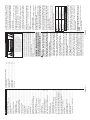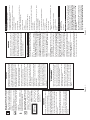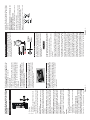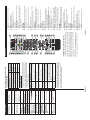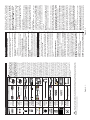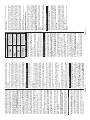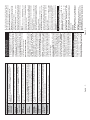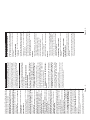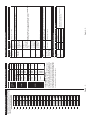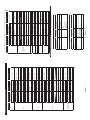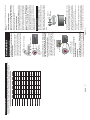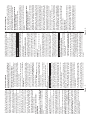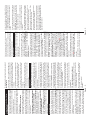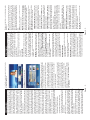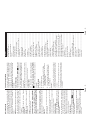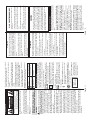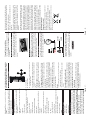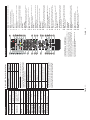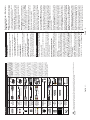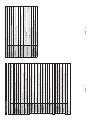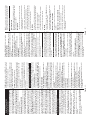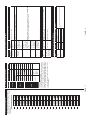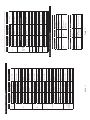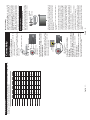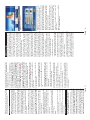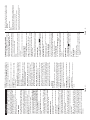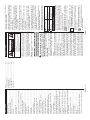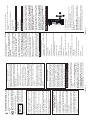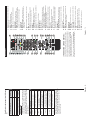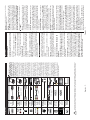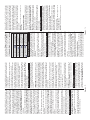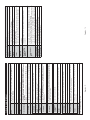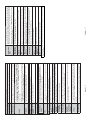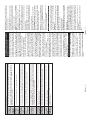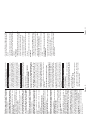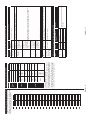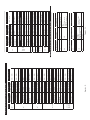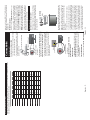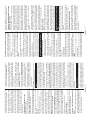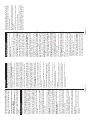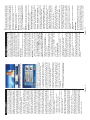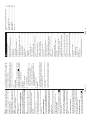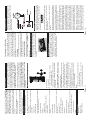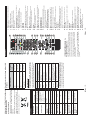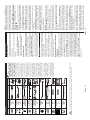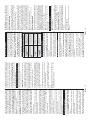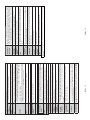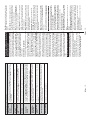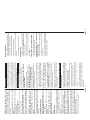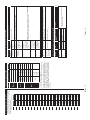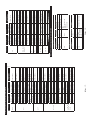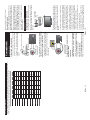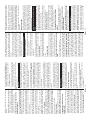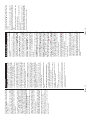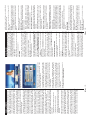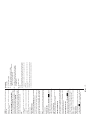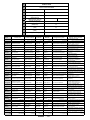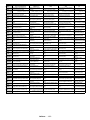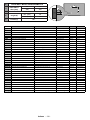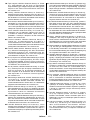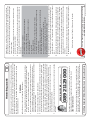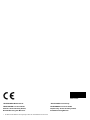Telefunken D43F472X4CW Le manuel du propriétaire
- Catégorie
- Téléviseurs
- Taper
- Le manuel du propriétaire
La page est en cours de chargement...
La page est en cours de chargement...
La page est en cours de chargement...
La page est en cours de chargement...
La page est en cours de chargement...
La page est en cours de chargement...
La page est en cours de chargement...
La page est en cours de chargement...
La page est en cours de chargement...
La page est en cours de chargement...
La page est en cours de chargement...
La page est en cours de chargement...
La page est en cours de chargement...
La page est en cours de chargement...
La page est en cours de chargement...
La page est en cours de chargement...
La page est en cours de chargement...
La page est en cours de chargement...
La page est en cours de chargement...
La page est en cours de chargement...
La page est en cours de chargement...
La page est en cours de chargement...
La page est en cours de chargement...
La page est en cours de chargement...
La page est en cours de chargement...
La page est en cours de chargement...
La page est en cours de chargement...
La page est en cours de chargement...
La page est en cours de chargement...
La page est en cours de chargement...
La page est en cours de chargement...
La page est en cours de chargement...

Français - 63 -
Table des matières
Table des matières ...............................................63
Consignes de sécurité ..........................................64
Symboles sur le produit ........................................64
Informations sur l'environnement .........................65
Fonctions .............................................................. 66
Accessoires Inclus ................................................66
Mise en Veille .......................................................66
Commutateur de Commande et Fonctionnement de
la TV .....................................................................66
Insertion des Piles Dans la Télécommande .........67
Branchement à l'alimentation ..............................67
Branchement de l’antenne....................................67
1RWL¿FDWLRQGHOLFHQFH...........................................68
6SpFL¿FDWLRQV .......................................................68
Télécommande ..................................................... 70
Connexions...........................................................71
Marche/Arrêt ......................................................... 72
Première installation .............................................72
Utilisation de la fonction SatcoDX ........................73
Lecture de média via entrée USB.........................73
Menu Navigateur Média .......................................73
FollowMe TV (si Disponible) .................................74
Serveurs intermédiaires CEC et CEC RC ............74
E-Manuel (si Disponible) ......................................74
Contenu du menu Téléviseur ...............................75
Fonctionnement général de la TV ........................80
Utilisation de la liste de chaînes ...........................80
&RQ¿JXUDWLRQGHVSDUDPqWUHVSDUHQWDX[ .............80
Guide des Programmes Électroniques (EPG) ......80
Services Télétexte ................................................81
Mise à Jour du Logiciel .........................................81
Résolution des Problèmes et Astuces ..................81
0RGHVG¶DI¿FKDJH7\SLTXHVG¶XQH(QWUpHGH3& .83
Compatibilité des signaux AV et HDMI .................83
)RUPDWVGH¿FKLHUVYLGpRSULVHQFKDUJHSRXUOH
mode USB ............................................................84
)RUPDWVGH¿FKLHUVLPDJHSULVHQFKDUJHSRXUOH
mode USB ............................................................84
)RUPDWVGH¿FKLHUVDXGLRSULVHQFKDUJHSRXUOH
mode USB ............................................................85
)RUPDWVGH¿FKLHUVGHVRXVWLWUDJHSULVHQFKDUJH
pour le mode USB ................................................86
Résolutions DVI prises en charge ........................87
Connectivité .......................................................... 88
&RQQH[LRQDYHF¿O ................................................88
&RQQH[LRQVDQV¿O ...............................................88
Réveil....................................................................89
$I¿FKDJHVDQV¿O ..................................................89
Résolution des problèmes de connectivité ...........90
Utilisation du service du réseau Partage Audio/
Vidéo ....................................................................90
Partage Audio/Vidéo .............................................91
Portail Internet ......................................................91
Navigateur Internet ...............................................92
Système HBBTV...................................................93
Smart Center ........................................................94
Français - 64 -
Consignes de sécurité
MISE EN GARDE
RISQUE D'ÉLECTROCUTION
NE PAS OUVRIR
MISE EN GARDE : POUR ÉVITER TOUT RISQUE DE CHOC
ÉLECTRIQUE, NE RETIREZ PAS LE COUVERCLE
(OU L'ARRIÈRE).
AUCUNE PIÈCE RÉPARABLE PAR L'UTILISATEUR.
VEUILLEZ CONFIER L’ENTRETIEN À UN
PERSONNEL QUALIF
IÉ.
Remarque :5HVSHFWH]OHVFRQVLJQHVjOpFUDQD¿QGXWLOLVHU
les fonctions y relatives.
Pendant
les phénomènes météorologiques extrêmes
(tempêtes, foudre) et de longues périodes d’inactivité
(vacances/congés) déconnectez le téléviseur du sect
eur.
L
a fiche d’alimentation est utilisée pour débrancher le
téléviseur du secteur et doit donc rester facilement accessible.
Lorsque vous ne débranchez pas le téléviseur du secteur, il
continue d’absorber de l’énergie quel que soit son état même
s’il est en mode Veille ou éteint.
IMPORTANT - Veuillez lire attentive-
ment ces instructions avant d’installer
ou de faire fonctionner votre appareil
AVERTISSEMENT : Ne laissez jamais les
personnes (y compris les enfants) souffrant de
Gp¿FLHQFHVSK\VLTXHVVHQVRULHOOHVRXPHQWDOHV
réduites ou sans expérience et/ou connaissance
FRQFHUQDQWO¶XWLOLVDWLRQGHVDSSDUHLOVpOHFWULTXHV
sans supervis
ion.
• Utilisez cet appareil à une altitude inférieure à
2 000 mètres au-dessus du niveau de la mer, dans
des endroits secs ou des régions ayant un climat
tempéré.
• Le téléviseur est conçu pour un usage domestique
et général similaire, mais peut également être utilisé
dans des endroits publics.
• Distance minimale autour de l’appareil pour une
DpUDWLRQVXI¿VDQWHFP
• Ne gênez pas la ventilation en la recouvrant ou en
bloquant les ouvertures avec des objets tels que
des journaux, des nappes de table, des rideaux, etc.
• /D¿FKHGHSULVHGHFRXUDQWGRLWGHPHXUHUDLVpPHQW
accessible. Ne posez pas le téléviseur ou le meuble,
etc., sur le cordon d’alimentation. Un(e) cordon/
prise d’alimentation endommagé(e) peut provoquer
un incendie ou un choc électrique. Tenez le cordon
G¶DOLPHQWDWLRQSDUOD¿FKHHWévitez de débrancher
le téléviseur en tirant sur le cordon d’alimentation.
Ne touchez jamais le cordon/la prise d’alimentation
avec des mains mouillées, car cela peut causer
un court-circuit ou un choc électrique. Ne nouez et
n’attachez jamais le cordon d’alimentation à d’autres
cordons. Si le câble d’alimentation est endommagé,
il doit être remplacé par le fabricant, son service
après-vente ou des personnes de qualification
VLPLODLUHD¿QG¶pYLWHUXQGDQJHU
• L’appareil ne doit pas être exposé à des égoutte-
ments d’eau ou des éclaboussures. Aucun objet
rempli de liquide tel que des vases ne doit être
placé sur l’appareil.
• N’exposez pas le téléviseur à la lumière directe du
VROHLORXQHSODFH]GLULJH]SDVGHVÀDPPHVQXHV
telles que les bougies allumées au-dessus ou à
proximité du téléviseur.
• Ne placez pas des sources de chaleur telles que
les chauffages électriques, les radiateurs, etc. à
proximité du téléviseur.
• Ne posez pas le téléviseur à même le sol et sur des
surfaces inclinées.
• Pour éviter des risques de suffocation, tenez les
sacs plastiques hors de la portée des bébés, enfants
et des animaux domestiques.
• Fixez soigneusement le support au téléviseur. Si le
support est fourni avec des vis, serrez-les ferme-
ment pour éviter que le téléviseur ne s’incline. Ne
serrez pas trop les vis et montez convenablement
les supports en caoutchouc.
• N’éliminez pas les batteries dans le feu ou avec des
PDWpULDX[GDQJHUHX[RXLQÀDPPDEOHV
Avertissement : N’exposez pas les piles à une cha-
leur excessive telle que celle du soleil, du feu ou autre.
Mise en garde
Blessures graves ou risque
de mort
Risque d'électrocution
Risque de tension
dangereuse
Entretien
Composant d’entretien
important
Symboles sur le produit
Les symboles suivants sont utilisés sur le produit
pour marquer les instructions relatives aux restric-
tions, aux précautions et à la sécurité. Chaque expli-
cation se rapporte uniquement à l’endroit du produit
portant le symbole correspondant. Veuillez en tenir
compte pour des raisons de sécurité.
eTXLSHPHQWGHFODVVH,, Cet appareil, de
par sa conception, ne nécessite pas de
branchement sécurisé à un système électri-
que de mise à la terre.
eTXLSHPHQWGH FODVVH ,,DYHF PLVH jOD
terre fonctionnelle : Cet appareil, de par sa
conception, ne nécessite pas de branchement
sécurisé à un système électrique de mise à la terre.
Le système de mise à la terre est utilisé pour des
besoins fonctionnels.
5DFFRUGHPHQWjXQHWHUUHGHSURWHFWLRQ La
borne marquée est destinée au branchement
du conducteur de terre de protection associé
au câblage d’alimentation.

Français - 65 -
Borne dangereuse sous tension : Les bornes
marquées, dans des conditions normales
d’utilisation, sont dangereuses lorsqu’elles sont
sous tension.
0LVHHQJDUGHYRLULQVWUXFWLRQVG¶XWLOLVD-
tion : Les zones marquées contiennent des
piles en forme de bouton ou de pièce de
monnaie remplaçables par l’utilisateur.
Produit Laser de Classe 1 :
Ce produit contient une
source laser de Classe 1
sans danger dans des con-
ditions d’utilisation raisonna-
blement prévisibles.
AVERTISSEMENT
N'avalez pas la pile. Les produits chimiques y
contenus pourraient vous brûler.
Ce produit ou les accessoires fournis avec celui-ci
pourraient contenir une pile bouton. L'ingestion
d'une pile bouton peut causer non seulement de
sévères brûlures internes en seulement 2 heures,
mais aussi le décès.
Gardez les nouvelles et anciennes piles hors de
portée des enfants.
Si le compartiment à piles ne se ferme pas
correctement, arrêtez d'utiliser le produit et tenez-le
hors de la portée des enfants.
Si vous pensez que des piles ont été avalées ou
logées n'importe où à l'intérieur du corps, consultez
de toute urgence un médecin.
AVERTISSEMENTS LIÉS À LA
FIXATION MURALE
• /LVH]DWWHQWLYHPHQWOHVLQVWUXFWLRQVDYDQWGH¿[HU
votre téléviseur au mur.
• /HNLWGH¿[DWLRQPXUDOHHVWHQRSWLRQ6¶LOQ¶HVW
pas fourni avec votre téléviseur vous pouvez vous
en procurer un chez votre revendeur local.
• /HWpOpYLVHXUQHGRLWSDV rWUH¿[pjXQSODIRQG
ou un mur incliné.
• 8WLOLVH]XQLTXHPHQWOHVYLVGH¿[DWLRQPXUDOHHW
autres accessoires recommandés (voir le tableau
HQ¿QGHQRWLFH
• /HVXSSRUWPXUDOGRLWrWUH¿[pjYRWUHPXUDYHF
des vis adaptées à la nature de votre mur. En
cas de doute veuillez consulter un professionnel.
• $¿QG¶pYLWHUODFKXWHGXWpOpYLVHXUOHVYLVGRLYHQW
être serrées convenablement sans trop les
serrées.
AVERTISSEMENT
Ne posez jamais un téléviseur sur un support
instable ou incliné. Le téléviseur pourrait chuter, et
provoquer de graves blessures corporelles, voire la
mort. Vous pouvez éviter de nombreuses blessures,
notamment aux enfants, en prenant des précautions
VLPSOHVWHOOHVTXH
• Utilisez des armoires/supports recommandés par
le fabricant du téléviseur.
• Utilisez uniquement des meubles pouvant
supporter en toute sécurité le téléviseur.
• Assurez-vous que le téléviseur ne déborde pas du
meuble de support sur lequel il est placé.
• Ne placez pas le téléviseur sur un meuble haut
SDUH[HPSOHDUPRLUHVRXpWDJqUHVVDQV¿[HUOH
meuble et le téléviseur sur un support approprié.
• Ne mettez pas de tissus ou autre matériau entre
le téléviseur et le meuble de support sur lequel
il est placé.
• Sensibilisez les enfants sur les dangers qu’ils
encourent en grimpant sur le meuble pour
atteindre le téléviseur ou ses commandes. Si
votre téléviseur actuel est maintenu et déplacé,
les mêmes mesures citées plus haut doivent être
appliquées.
AVERTISSEMENT
Lorsque l'appareil est connecté à la mise à la
terre de protection du bâtiment par l’alimentation
SECTEUR ou par d’autres appareils avec un
branchement à la mise à la terre de protection ou, à
un système de distribution de télévision via un câble
coaxial, cela peut dans certaines circonstances
comporter un risque d'incendie. Par conséquent,
assurez-vous que le branchement à un système de
distribution de télévision soit assuré par un dispositif
garantissant une isolation électrique inférieure
à une certaine gamme de fréquences (isolateur
galvanique, voir la norme EN 60728-11).
Informations sur l'environnement
Ce téléviseur a été conçu conformément aux normes
environnementales. Pour réduire effectivement votre
consommation électrique, veuillez suivre les étapes
FLDSUqV
Le téléviseur ajuste sa Consommation d'énergie en
fonction du niveau choisi, entre Minimum, 0R\HQ
Maximum ou Auto. Si vous souhaitez régler le
Rétro-Éclairagej XQH YDOHXU¿[H DOOH] DXPHQX
Paramètres Personnalisés et réglez manuellement
le Rétro-Éclairage (situé en dessous de l'option
Économie d'énergie) à l'aide des touches Gauche
Français - 66 -
et Droite de la télécommande. Réglez sur Désactiver
pour désactiver cette option.
Remarque : Les options d'économie d'énergieGLVSRQLEOHV
SHXYHQWYDULHUHQIRQFWLRQGXModeVpOHFWLRQQpGDQVOHPHQX
Système>Image.
Vous pouvez accéder aux paramètres d'économie
d'énergie dans le menu Système>Image. Sachez
que les réglages de certaines images ne pourront
SDVrWUHDFFHVVLEOHVSRXUPRGL¿FDWLRQ
Si vous appuyez sur le bouton droit alors que l'option
Auto est sélectionnée, ou sur le bouton gauche alors
que l'option Paramètres Personnels est sélection-
née, le message « L'écran s'éteindra dans 15 se-
condes.ªVDI¿FKHjOpFUDQ6pOHFWLRQQH]Continuer
et appuyez sur OK pour éteindre immédiatement
l'écran. Si vous n'appuyez sur aucun bouton, l'écran
va s'éteindre après 15 secondes. Appuyez sur n'im-
porte quelle touche de la télécommande ou sur le
téléviseur pour allumer l'écran à nouveau.
Remarque : L'option d'extinction d'écran n'est pas
GLVSRQLEOHORUVTXHOHPRGH Jeu est activé.
Lorsque le téléviseur n'est pas utilisé, veuillez
l'éteindre ou le débrancher du secteur. Cela permettra
également de réduire la consommation d'énergie.
Fonctions
• TV couleur avec télécommande
• TV numérique / par câble / satellite entièrement
intégrée (DVB-T2/C/S2)
• Entrées HDMI pour connecter d'autres appareils
aux prises HDMI
• Entrée USB
• Système de menu OSD
• Prise péritel pour appareils externes (appareil vidéo,
jeu vidéo, appareil audio, etc.).
• Système de son stéréo
• Télétexte
• Connexion de casque
• Système de programmation automatique
• Réglage manuel
• L’arrêt est automatique après plus de huit heures
de temps
• Minuteur de mise en veille
• Verrouillage parental
• Coupure automatique du son en l'absence de
transmission.
• Lecture NTSC
• AVL (Limitation automatique du volume)
• PLL (Recherche de fréquences)
• Entrée PC
• Mode Jeu (en option)
• Fonction de coupure de l’image
• Ethernet (LAN) pour la connectivité et le service
Internet
• 802.11 a/b/g/n Support WIFI intégré
• PartAge audio Vidéo
• HbbTV
Accessoires Inclus
• Télécommande
• 3LOHV[$$$
• Manuel d'instructions
Mise en Veille
Lorsque le téléviseur ne reçoit aucun signal
d'entrée (par exemple une
antenne ou une source
HDMI) pendant 3 minutes, il passe en veille. Lors
de la prochaine mise en marche, le message
VXLYDQWVDI¿FKH jOpFUDQ © Le téléviseur passe
DXWRPDWLTXHPHQWHQPRGHYHLOOHSDUFHTXDXFXQ
signal n'a été reçu après un long moment. »
Appuyez sur OK pour continuer.
Si le téléviseur est allumé et qu'il n'est pas utilisé
pendant un certain temps, il passe en veille. Lors
de la prochaine mise en marche, le message
VXLYDQWVDI¿FKH j OpFUDQ© Le téléviseur passe
DXWRPDWLTXHPHQWHQPRGHYHLOOHSDUFHTXDXFXQ
signal n'a été reçu après un long moment. »
Appuyez sur OK pour continuer.
Commutateur de Commande et Fonctionnement
de la TV
1. Direction précédente
2. Direction suivante
3. Sélection de Volume/Info/Liste des sources et
commutateur de mise en veille
Le bouton de commande vous permet de contrôler le
volume, le programme, la source et la mise en veille
de votre TV.
Pour régler le volume : Augmentez le volume en
appuyant sur le bouton Haut. Diminuez le volume en
appuyant sur le bouton Bas.
3RXUFKDQJHU GH FKDvQH Appuyez sur le bouton
du milieu et la bande d'information apparaît à l'écran.

Français - 67 -
Déroulez les chaînes enregistrées en appuyant sur
les boutons Haut ou Bas.
Pour régler la source : Appuyez deux fois sur la
partie centrale du bouton (pour la deuxième fois)
pour faire apparaître la liste à l'écran. Parcourrez
les sources disponibles en appuyant sur le bouton
Haut ou Bas.
Pour éteindre la Télé Appuyez sur le centre du
bouton vers le bas et maintenez-le enfoncé pendant
quelques secondes, le téléviseur passe alors en
mode veille.
5HPDUTXHV
• Si vous éteignez le téléviseur, vous devrez reprendre
la même procédure pour régler le volume.
• ,PSRVVLEOHG¶DI¿FKHUOHPHQXSULQFLSDOjO¶pFUDQj
l’aide du bouton de commande.
)RQFWLRQQHPHQWGHOD79jODLGHGHOD
télécommande
Appuyez sur le bouton Menu de votre télécommande
SRXUDI¿FKHUOpFUDQ GXPHQXSULQFLSDO 8WLOLVH]OHV
boutons de direction pour sélectionner un onglet
de menu et appuyez sur OK pour entrer. Utilisez à
nouveau ces boutons de directions pour sélectionner
RXGp¿QLUXQpOpPHQW$SSX\H]VXUOHERXWRQ Return/
Back ou Menu pour sortir du menu.
Sélection d'entrée
Une fois que vous connectez votre télé à des
systèmes externes, vous pouvez passer à d'autres
sources Appuyez sur le bouton Source de la
télécommande successivement pour sélectionner les
différentes sources.
&KDQJHUOHVFKDvQHVHWUpJOHUOHYROXPH
Vous pouvez changer de chaîne et régler le volume à
l'aide des boutons Volume +/- et Programme +/- de
la télécommande.
Insertion des Piles Dans la Télécommande
Soulevez doucement le couvercle situé à l'arrière
de la télécommande. Insérez deux piles AAA.
Assurez-vous que les signes (+) et (-) correspondent
(respectez la polarité). Replacez le couvercle.
%UDQFKHPHQWjODOLPHQWDWLRQ
IMPORTANT /HWpOpYLVHXUDpWpFRQoXXQLTXHPHQW
pour fonctionner avec une prise de 220-240 V
$& +] Après déballage, laissez le téléviseur
atteindre la température ambiante de la pièce avant
de le brancher sur la prise secteur. Branchez le câble
d’alimentation à la prise secteur.
%UDQFKHPHQWGHO¶DQWHQQH
Branchez l'antenne ou le câble de la TV à la prise
d'ENTRÉE DE L'ANTENNE (ANT) ou le câble satellite
à la prise d'ENTRÉE DE SATELLITE (LNB) située à
l'arrière de la TV.
satellite
ARRIÈRE
DU
téléviseur
antenne
ou
cable
Français - 68 -
1RWL¿FDWLRQGHOLFHQFH
HDMI, le logo HDMI et l’interface multimédia haute
définition sont des marques ou des marques
déposées de HDMI Licensing Administrator Inc. aux
États-Unis et dans d’autres pays.
Fabriqué sous licence de Dolby Laboratoires Dolby,
Dolby Audio et le symbole du double D sont des
marques déposées de Dolby Laboratories.
YouTube et le logo de YouTube sont des marques
déposées de Google Inc.
Cet appareil est doté d’une technologie dont les droits
de propriété intellectuelle reviennent à Microsoft.
Toute utilisation ou diffusion de cette technologie
sans autorisation expresse de Microsoft est interdite.
Les propriétaires de contenus utilisent la technologie
d’accès au contenu Microsoft PlayReady™ pour
protéger leur propriété intellectuelle, ainsi que les
contenus protégés par des droits d’auteur. Ce
dispositif utilise la technologie PlayReady pour
accéder à son contenu protégé et/ou à celui de la
technologie de gestion de droits numériques Windows
Media (WMDRM). Si le dispositif échoue dans
l’application des restrictions relatives à l’utilisation
de contenu, les propriétaires de contenus peuvent
exiger de Microsoft l’annulation de l’utilisation par
le dispositif du contenu protégé PlayReady. Cette
annulation n’affecte pas les contenus non-protégés
ou ceux protégés par d’autres technologies d’accès
au contenu. Les propriétaires de contenus pourraient
vous demander de mettre à niveau PlayReady pour
accéder à leurs contenus. Si vous ignorez la mise à
niveau, vous ne pourrez pas accéder au contenu qui
requiert une mise à niveau.
Informations Applicables aux Utilisateurs
Concernant La Mise au Rebut de l’ancien Appareil
et des Piles.
>8QLRQHXURSpHQQHXQLTXHPHQW@
L'équipement portant ces symboles ne doit pas être
mis au rebut comme les ordures ménagères.
Vous devriez chercher des méthodes et des systèmes
de recyclage appropriés pour l'élimination de ces
produits.
Remarque :/HV\PEROH3EHQGHVVRXVGXV\PEROHSRXUOHV
SLOHVLQGLTXHTXHFHVSLOHVFRQWLHQQHQWGXSORPE
Produits
Pile
6SpFL¿FDWLRQV
Télédiffusion
PAL BG/DK/II’
SECAM BG/DK
5pFHSWLRQGHVFKDvQHV
VHF (BAND I/III), UHF
(BAND U), HYPERBAND
5pFHSWLRQQXPpULTXH
TV satellite numérique
terrestre intégré/câble(DVB-
T-C-S)
(DVB-T2, DVB-S2
conforme)
1RPEUHGHFKDvQHV
SUpGp¿QLHV
10 000
,QGLFDWHXUGHFKDvQH $I¿FKDJHjOpFUDQ
Entrée d'antenne RF 75 Ohm (déséquilibrée)
Tension de
fonctionnement
220-240 V CA, 50 Hz.
Audio Allemand+Nicam Stéréo
Puissance de sortie
Audio (WRMS.) (10 %
7+'
2 x 8 W
Consommation
pOHFWULTXH:
75 W
Veille avec maintien de
la connexion au réseau
(W)
< 3
Dimensions du
WpOpYLVHXU'[/[+
(avec pied) (mm)
220 x 974 x 636 mm
Dimensions du
WpOpYLVHXU'[/[+
(sans pied) (mm)
79/98 x 974 x 572 mm
$I¿FKDJH 43”
Température de
fonctionnement et
KXPLGLWp
0 ºC à 40 ºC, soit 85 %
d'humidité maximale

Français - 69 -
6SpFL¿FDWLRQVGXWUDQVPHWWHXU/$1VDQV
¿O
*DPPHVGHIUpTXHQFH
Puissance
max de sortie
2400 - 2483,5 MHz (CH1-CH13) < 100 mW
5150 - 5250 MHz (CH36 - CH48) < 200 mW
5250 - 5350 MHz (CH52 - CH64) < 200 mW
5470 - 5725 MHz (CH100 - CH140) < 200 mW
Restrictions pays
Cet appareil est destiné à un usage domestique et de
bureau dans tous les pays de l’UE (ainsi que d’autres
pays qui appliquent les directives européenne en la
matière) sans restriction, sauf pour les pays ci-des-
sous mentionnés.
Pays Restrictions
Bulgarie
Autorisation générale requise pour l’usage
extérieur et le service public
France
Usage interne uniquement pour les
bandes de 2454 à 2483,5 MHz
Italie
Une autorisation générale est requise
en cas d’utilisation à l’extérieure de ses
propres installations.
Grèce
Usage interne uniquement pour les
bandes de 5470 à 5725 MHz
Luxembourg
Une autorisation générale est requise
pour la fourniture réseau et les opérations
d’entretien (pas pour le spectre)
Norvège
La transmission radio est interdite dans les
zones situées dans un rayon de 20 km à
partir du centre de Ny-Ålesund
Fédération de
Russie
Utilisation interne uniquement
Les exigences peuvent changer à tout moment pour
tous les pays Nous recommandons aux utilisateurs
GHVHUDSSURFKHUGHVDXWRULWpVORFDOHVSRXUYpUL¿HU
la réglementation locale en vigueur pour les bandes
de 2,4 GHz et 5 GHz
Français - 70 -
Télécommande
(*) MON BOUTON 1 ET MON BOUTON 2:
Ces boutons sont dotés de fonctions par défaut, selon le
modèle. Cependant, vous pouvez personnaliser les fonctions
de ces boutons en les appuyant pendant cinq secondes après
avoir sélectionné la source ou la chaîne. Un message de
FRQ¿UPDWLRQDSSDUDvWUDjO¶pFUDQ/DIRQFWLRQ021%28721
est maintenant associée à la fonction sélectionnée.
5HPDUTXH6LYRXVSURFpGH]jUne Première Installation,
MON BOUTON 1 et 2 retournent à leurs fonctions par défaut.
1. Source: $I¿FKHWRXWHVOHVVRXUFHVGHGLIIXVLRQHWGH
contenu disponibles
2. 1HWÀL[/DQFHODSSOLFDWLRQ1HWÀL[
3. YouTube: Lance l'application YouTube.
4. Lecture: Démarre la lecture du média sélectionné
5. Aucune fonction
6. Retour rapide: Lecture rapide en arrière
7. Langue: Bascule entre les modes sonores (TV
DQDORJLTXHDI¿FKHHWFKDQJHODODQJXHDXGLRGHV
sous-titres (le cas échéant, en TV numérique)
8. 7RXFKHURXJH
9. Bouton vert
10. %RXWRQVQXPpULTXHV Changez de chaîne, puis
introduisez un chiffre ou une lettre dans l’écran de la
case de saisie.
11. TV: $I¿FKHODOLVWHGHVFKDvQHV
/ Retourne au mode
TV
12. Menu:$I¿FKHOHPHQXGXWpOpYLVHXU
13. Internet: Ouvre la page d'accueil, où vous pourrez
accéder aux nombreuses applications Web
14. Volume +/-
15. Précédent/Retour: Retourne à l'écran précédent,
ouvre la page index (en mode TXT)
16. Favoris:$I¿FKHOHVFKDvQHVIDYRULWHVHWVSpFL¿pHVGH
l'utilisateur
17. Écran:0RGL¿HOHIRUPDWGHOLPDJH
18. Mon bouton 1 (*)
19. Mon bouton 2 (*)
20. Text:$I¿FKHOHWpOpWH[WHVLGLVSRQLEOHDSSX\H]j
nouveau pour superposer le télétexte sur une image
normalement retransmise (mélange)
21. (3**XLGHpOHFWURQLTXHGHVSURJUDPPHV$I¿FKH
le guide électronique des programmes
22. Muet: Réduit complètement le volume du téléviseur
23. Info: $I¿FKHOHVLQIRUPDWLRQVFRQFHUQDQWOHFRQWHQX
sur de l'ecran
24. Retour:)HUPHHWTXLWWHOHVPHQXVDI¿FKpVRX
retourne à l'écran précédent
25. OK: &RQ¿UPHOHVVpOHFWLRQVGHOXWLOLVDWHXUPDLQWLHQW
ODSDJHHQPRGH7;7DI¿FKHODOLVWHGHVFKDvQHV
(en mode DTV)
26. Programme +/ -
27. Boutons de direction: Permet de naviguer entre
OHVPHQXVFRQWHQXVHWFHWDI¿FKHOHVVRXVSDJHV
en mode TXT lorsque vous appuyez sur les boutons
Droite ou Gauche
28. Menu Rapide:$I¿FKHXQHOLVWHGHPHQXVSRXUDFFqV
rapide
29. Permuter:'p¿OHUDSLGHPHQWHQWUHOHVFKDvQHVRXOHV
sources précédentes et actuelles
30. Bouton jaune
31. Bouton bleu
32. Sous-titres: Active et désactive les sous-titres (si
disponibles)
33. Avance rapide: Lecture rapide en avant des médias
FRPPHOHV¿OPV
34. Stop:6XVSHQGGp¿QLWLYHPHQWODOHFWXUHGXPpGLDHQ
cours
35. Pause: Suspend la lecture du média en cours
36. Navigateur média:$I¿FKHOpFUDQGHQDYLJDWLRQ
média
37. Veille: Met le téléviseurSous/Hors tension

Français - 71 -
Connexions
Connecteur Type Câbles 3pULSKpULTXH
VGA
%UDQFKHPHQW
(arrière)
ENTRÉE
AUDIO
Audio PC/
YPbPr
%UDQFKHPHQW
(arrière)
Câble Audio YPbPr/PC
+'0,
%UDQFKHPHQW
(côté &fond)
SPDIF
Connexion
SPDIF
(Optical Out)
(arrière)
AV RETOUR
Connexion
AV retour
(Audio/
Vidéo)
(arrière)
Câble AV
CASQUE
%UDQFKHPHQW
GXFDVTXH
(latéral)
YPBPR
Connexion
vidéo
YPbPr
(arrière)
Câble de connexion PC à
YPbPr
Connexion
USB (latéral)
Connexion
CI
(latéral)
CAM
module
LAN
%UDQFKHPHQW
(WKHUQHW
(arrière)
Câble LAN / Ethernet
REMARQUE : Lorsque vous
connectez un périphérique via
l'entrée YPbPr ou l’entrée AV
latérale, vous devez utiliser le
branchement des câbles pour
activer la connexion. Voir les
LOOXVWUDWLRQV j JDXFKH_ 9RXV
SRXYH]XWLOLVHUXQFkEOH<3E3Uj
9*$SRXUDFWLYHUOHVLJQDO<3E3U
YLD O¶HQWUpH GX9*$ _9RXVQH
VDXUH]XWLOLVH]OH9*$HWOH<3E3U
GH PDQLqUH LQWHUFKDQJHDEOH_
3RXUDFWLYHUODIRQFWLRQDXGLR3&
<3E3UYRXVGHYUH] XWLOLVHUOHV
HQWUpHVDXGLRjODUULqUHDLQVLTXXQ
FkEOHDXGLR<3E3U3&QRQIRXUQL
SRXUODFRQQH[LRQDXGLR/RUVTXH
YRXV XWLOLVH] OHNLW GHPRQWDJH
DX PXU IRXUQLSDU XQWLHUV GX
FRQWUDWVLQRQIRXUQLQRXVYRXV
UHFRPPDQGRQV GH FRQQHFWHU
WRXV YRV FkEOHVj O¶DUULqUHGX
WpOpYLVHXU DYDQW O¶LQVWDOODWLRQ
PXUDOH _ ,QVpUH]RX UHWLUH]OH
PRGXOH &, XQLTXHPHQWORUVTXH
OHWpOpYLVHXUHVWe7(,179HXLOOH]
FRQVXOWHU OH PDQXHOGLQVWUXFWLRQ
GX PRGXOH SRXUSOXV GHGpWDLOV
VXUOHVUpJODJHV_&KDTXHHQWUpH
86% GH YRWUHWpOpYLVHXU SUHQG
HQ FKDUJH OHV SpULSKpULTXHV
DWWHLJQDQW MXVTXj P$ (Q
EUDQFKDQW OHV DSSDUHLOVGRQW
OD YDOHXU DFWXHOOH GpSDVVH
P$ YRXV FRXUH]OH ULVTXH
GHQGRPPDJHU YRWUH WpOpYLVHXU
_ /RUVTXH YRXVFRQQHFWH] XQ
FkEOH +'0, jYRWUH WpOpYLVHXU
YRXVGHYH]XWLOLVHUXQLTXHPHQWXQ
FkEOH +'0, EOLQGpSRXU JDUDQWLU
XQHLPPXQLWpVXI¿VDQWHFRQWUHOHV
SDUDVLWHVUDGLRpOHFWULTXHV
Si vous souhaitez connecter un appareil au téléviseur, assurez-vous que le téléviseur et l'appareil sont hors tension
avant de les relier. Une fois les connexions terminées, vous pouvez allumer les différents dispositifs et les utiliser.
Français - 72 -
0DUFKH$UUrW
Pour Allumer la TV
Connectez le câble d'alimentation à une source
d'alimentation telle qu'une prise murale (220 - 240 V
AC, 50 Hz).
3RXUDOOXPHUOHWpOpYLVHXUjSDUWLUGXPRGHYHLOOH
• Appuyez sur le bouton Veille, Programme +/- ou
un autre bouton numérique de la télécommande.
• Appuyez sur le commutateur situé sur le côté de la
TV jusqu'à ce que la TV passe en mode de veille.
Pour éteindre la TV
Appuyez sur le bouton Veille de la télécommande
ou appuyez sur le bouton de contrôle sur le côté
du téléviseur jusqu'à ce que le téléviseur passe en
mode veille.
3RXU DUUrWHU FRPSOqWHPHQW OH WpOpYLVHXU
GpEUDQFKH]OHFRUGRQGDOLPHQWDWLRQGXVHFWHXU
Remarque :/RUVTXHOHWpOpYLVHXUSDVVHHQPRGHYHLOOHOH
YR\DQWYHLOOH /(' FOLJQRWHSRXULQGLTXHU TXH OHVIRQFWLRQV
FRPPH/('WpOpFKDUJHPHQW27$RX0LQXWHULHVRQWDFWLYHV
/D/(' SHXW pJDOHPHQWFOLJQRWHU ORUVTXH YRXVDOOXPH] OH
WpOpYLVHXUjSDUWLUGXPRGHYHLOOH
Première installation
Lorsque le téléviseur est mis en marche pour la
première fois, le menu de sélection de la langue
apparaît. Sélectionnez la langue désirée et appuyez
sur OK.
À l'écran suivant, réglez vos préférences à l'aide des
boutons de direction.
Remarque : ¬FHQLYHDXHQIRQFWLRQGXPaysVpOHFWLRQQp
LOSHXWYRXVrWUHGHPDQGpGHVDLVLUHWGHFRQ¿UPHUXQFRGH
3,1/HFRGH3,1FKRLVLQHVDXUDLWrWUH9RXVGHYH]OH
VDLVLUVLORQYRXVGHPDQGHGHOHIDLUHSRXUWRXWHRSpUDWLRQ
GDQVOHPHQXSOXVWDUG
À propos de la sélection des types de
diffusion
$QWHQQHQXPpULTXH Si l’option de recherche des
émissions par $QWHQQH QXPpULTXH est activée,
le téléviseur procède à la recherche d’émissions
numériques hertziennes une fois les autres réglages
initiaux terminés.
&kEOHQXPpULTXH Si l’option de recherche de
programmes par FkEOH QXPpULTXH est activée,
le téléviseur recherche les programmes par câble
QXPpULTXHDSUqVDYRLUWHUPLQpODFRQ¿JXUDWLRQGHV
autres réglages initiaux. Selon vos préférences, un
PHVVDJHSHXW VDI¿FKHU DYDQWOH ODQFHPHQW GHOD
recherche. Sélectionnez OUI et appuyez sur OK
pour continuer. Pour annuler l'opération, sélectionnez
NON et appuyez sur OK. Vous pouvez sélectionner le
Réseau ou régler les valeurs telles que )UpTXHQFH,'
Réseau ou Étape de 5HFKHUFKH Une fois la sélection
terminée, appuyez sur le bouton OK.
Remarque :/DGXUpHGHODVpOHFWLRQYDULH HQIRQFWLRQGH
Rechercher Étape sélectionnée.
Satellite : Si l'option de recherche des émissions
par Satellite est activée, le téléviseur procède à
la recherche d'émissions numériques par satellite
une fois les autres réglages initiaux terminés. Avant
l'activation du mode satellite, vous devez effectuer
certains réglages. Le menu Type d'antenneV¶DI¿FKH
en premier. Le Type d’antenne peut être Direct,
&kEOHGHVDWHOOLWHXQLTXH ou &RPPXWDWHXU'L6(T&.
Vous pouvez le sélectionner à l’aide des boutons «
» ou « ».
• Direct : Si vous possédez un seul récepteur et
une antenne parabolique directe, sélectionnez ce
type d’antenne. Appuyez sur OK pour continuer.
Sélectionnez un satellite disponible à l’écran suivant
et appuyez sur OK pour rechercher les services
disponibles.
• &kEOHGH VDWHOOLWH XQLTXH Sélectionnez ce type
d’antenne si vous possédez plusieurs récepteurs
et un système de câble satellite unique. Appuyez
sur OKSRXUFRQWLQXHU&RQ¿JXUH]OHVSDUDPqWUHV
en suivant les indications données à l’écran suivant.
Appuyez sur le bouton OK pour rechercher des
services disponibles.
• &RPPXWDWHXU'L6(T& Si vous avez plusieurs
antennes paraboliques et un commutateur
'L6(T&, sélectionnez ce type d’antenne. Appuyez
sur OK pour continuer. 9RXVSRXYH]Gp¿QLUTXDWUH
options 'L6(T& (si disponible) à l’écran suivant.
Appuyez sur le bouton OK pour procéder à la
recherche dans la première station de la liste.
$QDORJLTXHSi l'option de recherche des émissions
$QDORJLTXH est activée, le téléviseur procède à la
recherche d'émissions analogiques une fois les autres
réglages initiaux terminés.
Vous pouvez, en outre, choisir un type de diffusion
comme favori. La priorité est accordée au type
d'émission sélectionné pendant le processus de
recherche HWOHVFKDvQHVDVVRFLpHVVHURQWOLVWpHV
DXGHVVXVGHOD/LVWHGHVFKDvQHV. Une fois terminé,
appuyez sur le bouton OK pour continuer.
Vous pouvez activer l’option Mode Mémorisation
jFH QLYHDX &HWWHRSWLRQ SHUPHWWUD GHFRQ¿JXUHU
les paramètres de votre téléviseur pour la mémoire.
Selon le modèle, les fonctionnalités du téléviseur
prises en charge peuvent s’afficher en haut de
l’écran sous forme de bannière d’informations.
Cette option est uniquement destinée à l'usage de
magasin. Nous vous recommandons de sélectionner
le 0RGH'RPHVWLTXH pour un usage domestique.
Vous pouvez accéder à cette option à partir du menu
Système>Paramètres>Plus et vous pouvez l'activer
ou la désactiver plus tard.
Le menu Paramètres de confidentialité peut
V¶DI¿FKHUORUVGHODVpOHFWLRQGXSD\VHQIRQFWLRQGX

Français - 73 -
modèle de votre téléviseur. Grâce à ce menu, vous
SRXYH]Gp¿QLU YRV SUpIpUHQFHVGH FRQ¿GHQWLDOLWp
Sélectionner une fonction et à l’aide des boutons de
direction Gauche et Droite, l’activer ou la désactiver.
/LUHOHV H[SOLFDWLRQV FRQQH[HVDI¿FKpHV j O¶pFUDQ
relatives à chaque fonction sélectionnée avant
G¶HIIHFWXHUWRXWH PRGL¿FDWLRQ 9RXV SRXYH] XWLOLVHU
les boutons Programme +/-SRXUGp¿OHUYHUVOHKDXW
et vers le bas pour lire le texte entier. Vous pourrez
PRGL¿HUYRVSUpIpUHQFHVjWRXWPRPHQWjSDUWLUGX
menu 3DUDPqWUHV!3DUDPqWUHVGHFRQ¿GHQWLDOLWp.
Si l’option Connexion Internet est désactivée,
l’écran Paramètres réseau/Internet disparaît et ne
V¶DI¿FKHSDV
Appuyez sur le bouton OK de la télécommande pour
continuer et le menu Paramètres réseau/Internet
V¶DI¿FKHSDUODVXLWHVLYRXVFRQ¿UPH]OHPHVVDJH
SUpFpGHPPHQWDI¿FKpGHPDQGDQWVLYRXVVRXKDLWH]
paramétrer le réseau. Veuillez-vous référer à la partie
Connectivité SRXUFRQ¿JXUHUXQHFRQQH[LRQDYHFRX
VDQV¿O8QHIRLVODFRQ¿JXUDWLRQWHUPLQpHDSSX\H]
sur le bouton OK pour continuer. Pour passer à
l’étape suivante sans aucune action, sélectionnez
Non et appuyez sur le bouton OK lorsque le message
V¶DI¿FKHGHPDQGDQW VL YRXVVRXKDLWH] SDUDPpWUHU
le réseau.
¬OD ¿Q GHVUpJODJHV LQLWLDX[ OHWpOpYLVHXU ODQFH
la recherche des émissions disponibles des types
sélectionnés.
Une fois toutes les stations disponibles enregistrées,
OHVUpVXOWDWV GH ODUHFKHUFKH V¶DI¿FKHQW jO¶pFUDQ
Appuyez sur OK pour continuer. L'option 0RGL¿HUOD
/LVWHGHV&KDvQHVVDI¿FKHSDUODVXLWH9RXVSRXYH]
PRGL¿HUODOLVWHGHVFKDvQHVVHORQYRVSUpIpUHQFHVRX
appuyer sur le bouton Menu pour revenir au mode
télévision.
Pendant la recherche, un message apparaît, vous
demandant si vous souhaitez trier les chaînes selon
la LCN(*). Sélectionnez Oui et appuyez sur OK pour
FRQ¿UPHU
(*)/&1HVWOHV\VWqPHGHQXPpURVGHFKDvQHVORJLTXHVTXL
VpOHFWLRQQHOHVpPLVVLRQVGLVSRQLEOHVVXLYDQWXQHVpTXHQFH
GHFKDvQHVUHFRQQDLVVDEOHVLGLVSRQLEOH
Remarque :eYLWH]G¶pWHLQGUHOHWpOpYLVHXUORUVGHO¶LQLWLDOLVDWLRQ
GHOD3UHPLqUHLQVWDOODWLRQ9HXLOOH]QRWHUTXHFHUWDLQHV
RSWLRQVQHVHURQWSDVGLVSRQLEOHVVHORQOHFKRL[GXSD\V
Utilisation de la fonction SatcoDX
Vous pouvez accéder à SatcoDX à partir du menu
Installation>Paramètres du satellite. Dans le
menu SatcoDX, vous trouvez deux options relatives
à SatcoDx.
Vous pouvez télécharger ou envoyer des données
SatcoDX. Pour effectuer ces commandes, connectez
une clé USB à votre téléviseur.
Vous pouvez télécharger les services en cours, les
satellites et transpondeurs associés au téléviseur sur
un périphérique USB.
9RXV SRXYH]pJDOHPHQWWUDQVIpUHU OXQGHV¿FKLHUV
SatcoDx stockés dans la clé USB, vers la TV.
/RUVTXHYRXVVpOHFWLRQQH]XQGHFHV¿FKLHUVWRXV
les services, les satellites et transpondeurs associés
GDQVOH¿FKLHUVpOHFWLRQQpVRQWHQUHJLVWUpVGDQVOH
téléviseur. S'il existe des services terrestres, par câble
et/ou analogiques installés, ils seront conservés et
seuls les services satellites seront supprimés.
(QVXLWHYpUL¿H] OHV SDUDPqWUHVGH YRWUH DQWHQQH
et apportez des modifications si nécessaire. Un
message d'erreur signalant « Aucun Signal »
VDI¿FKHVLOHVSDUDPqWUHVGHODQWHQQHQHVRQWSDV
FRUUHFWHPHQWFRQ¿JXUpV
Lecture de média via entrée USB
9RXVSRXYH]FRQQHFWHUGHVGLVTXHVGXUVH[WHUQHVGHHW
SRXFHVGLVTXHVGXUVDYHFFkEOHGDOLPHQWDWLRQH[WHUQH
RXXQHFDUWHPpPRLUH86%jYRWUH79YLDOHVHQWUpHV86%
GHYRWUH79
IMPORTANT! Sauvegardez les fichiers sur vos
périphériques de stockage avant de les raccorder au
téléviseur. Veuillez remarquer que la responsabilité du
fabricant ne saurait être engagée en cas de dommage
GH¿FKLHURXGHSHUWHGHGRQQpHV&HUWDLQVW\SHVGH
périphériques USB (à l’exemple des lecteurs MP3)
ou des lecteurs de disque dur/cartes mémoires USB
peuvent être incompatibles avec ce téléviseur. Le
téléviseur prend en charge le formatage des disques
NTFS et FAT32.
Patientez un moment avant de brancher ou de
débrancher l'appareil, car la lecture des fichiers
peut être inachevée. Le cas échéant, cela peut
physiquement endommager le lecteur USB et le
périphérique USB lui-même. N'enlevez jamais un
SpULSKpULTXH86%GXUDQWODOHFWXUHG¶XQ¿FKLHU
Vous pouvez utiliser les concentrateurs USB avec
l'entrée USB de téléviseur. Les concentrateurs
USB qui sont équipés l'alimentation externe sont
recommandés dans ce cas.
Nous vous recommandons d'utiliser directement le(s)
entrée(s) USB du téléviseur, si vous désirez connecter
un disque dur USB.
Remarque : /RUV GHOD OHFWXUHGHV ILFKLHUV GLPDJH OH
PHQX Navigateur multimédia SHXWXQLTXHPHQW DI¿FKHU
¿FKLHUVLPDJHVDXYHJDUGpVVXUOH SpULSKpULTXH 86%
connecté.
Menu Navigateur Média
9RXV SRXYH]OLUHOHV¿FKLHUVGHSKRWR GHPXVLTXH
HWGH¿OPVWRFNpVVXUXQGLVTXH86%HQFRQQHFWDQW
ce dernier à votre téléviseur. Branchez un disque
USB à l'une des entrées USB située sur le côté du
téléviseur. En appuyant le bouton Menu lorsque vous
êtes encore en mode Navigateur média, vous aurez
Français - 74 -
accès aux options D'image, de son et de Réglage. En
appuyant une fois de plus sur le bouton Menu l'écran
disparaîtra. Vous pouvez régler les préférences de
votre Navigateur média via votre menu Réglages.
Fonctionnement du mode Aléatoire / Boucle
Démarrez la lecture via la
touche Lecture et activez
7RXVOHV¿FKLHUVGHODOLVWH
seront lus en boucle suivant
leur ordre de départ.
Démarrez la lecture via la
touche OK et activez
/HPrPH¿FKLHUVHUDOXHQ
boucle (répété).
Démarrez la lecture via la
touche Lecture et activez
7RXVOHV¿FKLHUVGHODOLVWH
seront lus une fois suivant un
ordre aléatoire.
Démarrez la lecture via la
touche Lecture et activez
,
7RXVOHV¿FKLHUVGHODOLVWH
seront lus en boucle suivant le
même ordre aléatoire.
FollowMe TV (si Disponible)
Avec votre tablette, vous pouvez suivre l'émission en
cours à partir de votre téléviseur smart via la fonction
FollowMe TV. Installez l'application Smart Center
requise sur votre périphérique portable. Démarrer
l'application.
Pour plus d'informations sur l'utilisation de cette
fonction, voir les instructions relatives à l'application
que vous utilisez.
Remarque :&HWWHDSSOLFDWLRQSRXUUDLWQHSDVrWUHSULVHHQ
FKDUJHSDUWRXVOHVPRGqOHVGHWDEOHWWH/HVFKDvQHVHQ+'
QHVRQW SDV VXSSRUWpHVHWOHV GHX[ SpULSKpULTXHVGRLYHQW
rWUHFRQQHFWpVDXPrPHUpVHDX
Serveurs intermédiaires CEC et CEC RC
Cette fonction permet de contrôler les périphériques
actifs CEC qui sont connectés aux ports HDMI à partir
de la télécommande de la Télé.
L'option CEC du menu Système>Paramètres>Autres
GRLWrWUHGp¿QLHVXUActivé en premier lieu. Appuyez
sur le bouton Source et sélectionnez l'entrée HDMI
du périphérique CEC connecté à partir du menu Liste
de sources. Si un nouveau périphérique d’entrée
&(&HVWFRQQHFWpLOV¶DI¿FKHGDQVOHPHQXVRXUFH
avec son propre nom, au lieu du nom des ports HDMI
connectés (lecteur DVD, enregistreur 1, etc.)
La télécommande de la télé peut automatiquement
fonctionner après avoir sélectionné la source HDMI
connectée.
Pour terminer cette opération et à nouveau commander
la TV à distance, appuyez sur le bouton Quick Menu
de la télécommande, sélectionnez l'option CEC RC
3DVVWKURXJK puis régler sur Désactivée à l'aide
des boutons de gauche ou droite. Cette fonction peut
également être activée ou désactivée dans le menu
Système>Paramètres>Autres.
La Télé supporte également la fonction ARC(Audio
Return Channel). Cette fonction est un lien audio qui
permet de remplacer d'autres câbles entre la Télé et
le système audio (récepteur A/V ou système stéréo).
Si le mode ARC est activé, la Télé ne mute pas
automatiquement les autres sorties audio. Vous
devrez baisser manuellement le volume de la Télé à
zéro si vous voulez que le son sorte uniquement du
périphérique audio connecté (pareil pour les autres
sorties audio numériques optiques ou coaxiales). Si
YRXVVRXKDLWH] PRGL¿HUOH YROXPHGX SpULSKpULTXH
connecté, sélectionnez le périphérique à partir de
la liste des sources. Dans ce cas, les touches de
contrôle du volume s'orientent vers le périphérique
audio connecté.
Remarque: /D VRXULV$5&IRQFWLRQQH XQLTXHPHQWYLD
OHQWUpH+'0,
Commande audio système
3HUPHWGXWLOLVHUORSWLRQ$PSOL¿FDWHXUUpFHSWHXUDXGLR
avec le téléviseur. Vous pouvez régler le volume
à l'aide de la télécommande de votre téléviseur.
3RXUDFWLYHUFHWWHIRQFWLRQGp¿QLVVH]ORSWLRQ+DXW
parleurs du menu Système>Paramètres>Autres sur
$PSOL¿FDWHXU. Les haut-parleurs du téléviseur seront
coupés et le son de la source visionnée proviendra
du système audio connecté.
Remarque :/DSSDUHLODXGLRGHYUDLWSUHQGUHHQ FKDUJHOD
IRQFWLRQGH&RQWU{OHGX6\VWqPH$XGLRHWORSWLRQCECGRLW
rWUHUpJOpHVXUActivé.
E-Manuel (si Disponible)
Vous pouvez accéder aux instructions relatives aux
fonctions de votre téléviseur à partir du E-Manuel.
Pour utiliser le E-Manual (ou Manuel électronique),
appuyez sur le bouton Info pendant que le menu
SULQFLSDOHVWDI¿FKpjOpFUDQRXDSSX\H]VXUOHERXWRQ
Quick Menu, sélectionnez %URFKXUH d'information
et appuyez sur le bouton OK.
Sélectionnez une catégorie souhaitée via les boutons
de direction. Chaque catégorie comporte un sujet
différent. Sélectionnez le sujet et appuyez sur OK
pour lire les instructions.
Pour quitter l'écran du E-Manuel, appuyez sur la
touche Quitter ou Menu.
Remarque :/HFRQWHQXGX(0DQXHOYDULHVHORQOHPRGqOH

Français - 75 -
Contenu du menu Téléviseur
Contenu du menu Système - Image
Mode
9RXVSRXYH]PRGL¿H]OHPRGHGLPDJHVHORQYRVSUpIpUHQFHVRXH[LJHQFHV/HPRGH
,PDJHSHXWrWUHUpJOpVXUO¶XQHGHFHVRSWLRQVCinéma, Jeux (en option), Sport,
'\QDPLTXHet Naturel.
Contraste
Règle les valeurs de l’éclairage et de l’obscurité de l'écran.
Luminosité
Règle la valeur de luminosité de l’écran.
Netteté
'p¿QLWODYDOHXUGHQHWWHWpGHVREMHWVDI¿FKpVjO¶pFUDQ
Couleur
Règle la valeur de la couleur et les couleurs.
Économie d’énergie
Cette fonction permet de régler le mode Économie d’énergie sur les options
Personnalisation, Minimum, Moyen, Maximum, $XWRPDWLTXH, Extinction d'écran
ou Désactivé.
Remarque : /HVRSWLRQVGLVSRQLEOHVSHXYHQWYDULHUHQIRQFWLRQGXMode sélectionné.
Rétro éclairage
Ce paramètre contrôle le niveau du rétroéclairage. La fonction de rétroéclairage sera inactive
si le Mode Économie d’énergie est réglé sur une option autre que Personnalisation.
Paramètres avancés
Contraste
G\QDPLTXH
Vous pouvez régler le rapport de contraste dynamique à votre guise.
Réduction du
bruit
Si le signal de diffusion est faible et l’image est bruyante, utilisez la fonction Réduction
du bruit pour réduire l’intensité du bruit.
Température de
couleur
Règle la valeur de la température de couleur désirée. Les options Froid, Normal, &KDXG et
Personnalisé sont disponibles.
Point blanc
Si l'option Couleur de températureHVWGp¿QLHVXUPersonnalisé, ce réglage sera possible.
Augmentez la « chaleur » ou la « fraîcheur » de l'image en appuyant sur les boutons
Gauche ou Droit.
Zoom image
Règle le format et la taille de l'image souhaités.
Mode Film
/HV¿OPVVRQWHQUHJLVWUpVjXQQRPEUHG¶LPDJHVSDUVHFRQGHGLIIpUHQWGHVSURJUDPPHV
GHWpOpYLVLRQQRUPDX[$FWLYH]FHWWHIRQFWLRQORUVTXHYRXVUHJDUGH]GHV¿OPVD¿QGHPLHX[
visualiser les images accélérées.
Carnation
/DIRQFWLRQ&DUQDWLRQSHXWrWUHPRGL¿pHHQWUHHW
&KDQJHUGH
couleur
Réglez le ton de la couleur désirée.
+'0,/DUJH
bande
Lorsque vous regardez le téléviseur à partir d'une source HDMI, la fonction HDMI Large bande
est visible. Vous pouvez utiliser cette option pour renforcer la noirceur de l’image.
Position du PC
$SSDUDvWXQLTXHPHQWORUVTXHODVRXUFHGHQWUpHHVWGp¿QLWVXU9*$3&
Position
DXWRPDWLTXH
2SWLPLVHDXWRPDWLTXHPHQWO¶DI¿FKDJH$SSX\H]VXU2.SRXURSWLPLVHU
3RVLWLRQ+
Cette option déplace l’image horizontalement vers le côté droit ou gauche de l’écran.
Position V
Cette option déplace l’image verticalement vers le haut ou le bas de l’écran.
)UpTXHQFHSLORWH
Les réglages de la fréquence pilote corrigent les interférences qui apparaissent comme des
lignes verticales dans l’image pour des présentations telles que les feuilles de calcul, les
paragraphes ou les textes dans des polices plus petites.
3KDVH
Selon la source d'entrée (ordinateur, etc.), vous pouvez voir une image voilée ou bruitée
VDI¿FKHUjOpFUDQ9RXVSRXYH]XWLOLVHUODSKDVHSRXUREWHQLUXQHLPDJHSOXVFODLUHSDU
essais et erreurs.
Réinitialisation
Réinitialise les paramètres d’image aux valeurs par défaut (sauf en mode Jeux).
(QPRGH9*$3&FHUWDLQVpOpPHQWVGXPHQXImageVHURQWLQGLVSRQLEOHV$XFRQWUDLUHOHVSDUDPqWUHVGXPRGH9*$VHURQW
DMRXWpVDX[Paramètres
ImageHQPRGH3&
Français - 76 -
Contenu du Menu Système - Son
Volume
Ajuste le niveau du volume.
Égaliseur
Sélectionnez le mode égaliseur. Les paramètres personnalisés ne peuvent être
actifs que lorsque vous êtes en mode Utilisateur.
Balance
Ajuste le son à gauche comme à droite du haut-parleur.
&DVTXH
Règle le volume du casque.
Avant d'utiliser les casques, veuillez également vous assurer que leur volume est
UpJOpjXQQLYHDXIDLEOHD¿QGpYLWHUTXHYRWUHDXGLWLRQQHVRLWHQGRPPDJpH
Mode Son
Vous pouvez sélectionner un mode son (si la chaîne sélectionnée prend en charge
cette option).
AVL (Limitation
$XWRPDWLTXHGX
Volume)
Cette fonction règle le son pour obtenir le niveau de sortie prévu entre les
programmes.
&DVTXH6RUWLHGH
ligne
6LYRXVYRXOH]FRQQHFWHUXQDPSOL¿FDWHXUH[WHUQHjYRWUHWpOpjODLGHGXQH¿FKHSRXU
casque audio, sélectionnez l'option Sortie de ligne. Si vous avez branché des casques
jYRWUHWpOpYLVHXUGp¿QLVVH]FHWWHRSWLRQHQWDQWTXH&DVTXH.
9HXLOOH]YRXVDVVXUHUDYDQWGXWLOLVHUOHVFDVTXHVTXHFHWpOpPHQWGXPHQXHVWGp¿QL
en tant que &DVTXH. S'il est réglé sur les sorties de ligne, la sortie de la prise de
casque sera réglée à un niveau maximum qui pourrait vous endommager l'audition.
%DVVH'\QDPLTXH
Permet d'activer ou de désactiver la basse dynamique
Son Surround
Vous pouvez Activer ou Désactiver le mode Son Surround.
6RUWLH1XPpULTXH
Règle le type de sortie audio numérique.

Français - 77 -
Système - Contenus du menu Paramètres
Accès Conditionnel
Contrôle les modules d’accès conditionnel lorsqu’ils sont disponibles.
Langue
9RXVSRXYH]Gp¿QLUXQHODQJXHGLIIpUHQWHVHORQYRWUHGLIIXVHXUHWYRWUHSD\V
Paramètres de
FRQ¿GHQWLDOLWp
*pUH]OHVSUpIpUHQFHVGHFRQ¿GHQWLDOLWpGHVDSSOLFDWLRQVGHYRWUHWpOpYLVHXULQWHOOLJHQW
Appuyer sur OK pour accéder au menu et paramétrer en fonction de vos préférences.
Parental
(QWUH]OH PRW GH SDVVH FRUUHFWSRXU PRGL¿HUOHV UpJODJHVGX FRQWU{OH SDUHQWDO
Vous pouvez facilement régler le Verrouillage menu, le Verrouillage Maturité, le
Verrouillage enfants ou le GuidejSDUWLUGHFHPHQX9RXVSRXYH]pJDOHPHQWGp¿QLU
un nouveau code PINRX PRGL¿HU OH FRGH PIN CICAM par défaut en utilisant les
options associées.
Remarque :&RPSWHWHQXGXSD\VVpOHFWLRQQpFHUWDLQHVRSWLRQVGXPHQXQHVHURQWSDVGLVSRQLEOHVORUVGH
la Première installation/HFRGH3,1SDUGpIDXWHVWRX6LYRXVDYH]Gp¿QLXQFRGH3,1UHTXLV
HQIRQFWLRQGXSD\VVpOHFWLRQQpORUVGHODPremière installationXWLOLVH]OH
Minuteries
'p¿QLWOHPLQXWHXUGHPLVHHQYHLOOHSRXUpWHLQGUHOHWpOpYLVHXUDSUqVXQFHUWDLQ
temps. Règle les minuteries des programmes sélectionnés.
'DWH+HXUH
'p¿QLWODGDWHHWO¶KHXUH
Sources
Active ou désactive les options sources sélectionnées.
Paramètres Réseau/
Internet
$I¿FKHGHVSDUDPqWUHVUpVHDXLQWHUQHW
Accessibilité
$I¿FKHOHVRSWLRQVGDFFHVVLELOLWpGXWpOpYLVHXU
Malentendant
Active n’importe quelle fonctionnalité spéciale envoyée par le diffuseur.
Description
Audio
Une piste de narration se lit pour le public aveugle ou malvoyant. Appuyez sur
OK pour voir toutes les options du menu Description Audio. Cette fonction est
uniquement disponible si le diffuseur la prend en charge.
1HWÀL[
9RXVSRXYH]YRLUYRWUHQXPpUR(61HWGpVDFWLYHU1HWÀL[jSDUWLUGHFHWRQJOHW
/H QXPpUR (61 HVWXQ QXPpUR GLGHQWL¿FDWLRQ XQLTXHSRXU1HWÀL[ FUpp VSpFLDOHPHQW SRXULGHQWL¿HU
YRWUHWpOpYLVHXU
Plus
$I¿FKHOHVDXWUHVRSWLRQVGHUpJODJHGX7pOpYLVHXU
Temporisation du
Menu
Change la durée de temporisation des écrans de menu.
+%%79
Vous pouvez activer ou désactiver cette fonction en la réglant en mode 0DUFKH ou $UUrW.
0LVHjMRXU
logicielle
S'assure que votre téléviseur est doté du tout dernier microprogramme. Appuyez sur
OKSRXUDI¿FKHUOHVRSWLRQVGHPHQX
Version de
L'application
$I¿FKHODYHUVLRQDFWXHOOHGHO¶DSSOLFDWLRQ
Mode Sous-Titre
&HWWHRSWLRQSHUPHWGHFKRLVLUOHPRGHVRXVWLWUHTXLVDI¿FKHjOpFUDQVRXVWLWUH DVB/
sous-titre TXT), si les deux sont disponibles. DVB est le sous-titre par défaut. Cette
fonction n'est disponible que pour les pays comme la Norvège.
0LVHKRUV
tension
DXWRPDWLTXHGX
téléviseur
'p¿QLWODGXUpHVRXKDLWpHSRXUTXHODWpOpYLVLRQSDVVHDXWRPDWLTXHPHQWHQPRGH
veille lorsqu'elle n'est pas utilisée.
Clé Biss
Le Biss est un système de codage de signal par satellite utilisé pour certaines émissions.
Si vous devez entrer la clé BISS pour une émission, vous pouvez utiliser le réglage
Clé Biss. Sélectionnez la Clé
Biss puis appuyez sur OK pour entrer la chaîne de télé
souhaitée.
Mode Mémoire
6pOHFWLRQQH]FHPRGHSRXUDI¿FKHUOHVpOpPHQWVVWRFNpV/RUVTXHOHmode Mémoire
est activé, certains éléments du menu du téléviseur peuvent être indisponibles.
Français - 78 -
Partage Audio/
Vidéo
La fonction
Partage Audio/VidéoYRXVSHUPHWGHSDUWDJHUOHV¿FKLHUVVDXYHJDUGpV
sur votre smartphone ou votre tablette pc. Si vous possédez un smartphone ou une
tablette pc compatible, en plus de l’application requise installée, vous pourrez partager/
lire les photos sur votre téléviseur. Reportez-vous aux instructions de votre logiciel de
partage pour plus d'informations. Le mode Partage Audio/Vidéo n’est pas disponible
avec la fonction du portail Internet.
Mode de mise
sous tension
&HSDUDPqWUHSHUPHWGHFRQ¿JXUHUOHVSUpIpUHQFHVGX0RGHGHPLVHVRXVWHQVLRQ
Les options Dernier état et Mode Veille sont disponibles.
Télécommande
Virtuelle
Permet d'activer ou de désactiver la fonctionnalité de télécommande virtuelle.
CEC
Avec cette fonction, vous pouvez activer et désactiver la fonction CEC complètement.
Appuyez sur le bouton Gauche ou Droit pour activer ou désactiver cette fonction.
0LVHHQPDUFKH
auto CEC
Cette fonction permet à l'appareil compatible HDMI-CEC connecté d'allumer le téléviseur
et basculer automatiquement vers sa source d'entrée.
Appuyez sur le bouton *DXFKH
ou Droit pour activer ou désactiver cette fonction.
+DXWSDUOHXUV
Pour écouter le son audio du téléviseur à partir du périphérique audio compatible
connecté, réglez sur $PSOL¿FDWHXU Vous pouvez utiliser la télécommande du
téléviseur pour régler le volume du périphérique audio.
$I¿FKHUOHVFRR-
kies (*)
$I¿FKHWRXVOHVFRRNLHVHQUHJLVWUpV
Supprimer les
cookies (*)
Supprime tous les cookies enregistrés
OSS
$I¿FKHOHVLQIRUPDWLRQVGHOLFHQFHGXORJLFLHOOLEUH
(*) &HVIRQFWLRQVQHVHURQW SDV GLVSRQLEOHV HQIRQFWLRQGXPRGqOHGHYRWUHWpOpYLVHXU HW GX FKRL[ GXSD\VORUVGHOD
SUHPLqUHLQVWDOODWLRQ

Français - 79 -
Contenu du menu Installation
Balayage
GHFKDvQH
DXWRPDWLTXH
(Nouveau
réglage)
$I¿FKHOHVRSWLRQVGHUpJODJHDXWRPDWLTXH$QWHQQHQXPpULTXH Recherche et enregistre
les chaînes DVB. &kEOHQXPpULTXH Recherche et enregistre les chaînes câblées DVB.
$QDORJLTXH Recherche et mémorise les stations analogiques. Satellite : Recherche et
mémorise les stations sur satellite.
Balayage
GHFKDvQH
manuel
Cette fonction peut être utilisée pour une entrée de diffusion directe.
5HFKHUFKH
GHVFKDvQHV
réseau
Recherche les chaînes liées dans le système de diffusion. $QWHQQHQXPpULTXH Recherche
les chaînes d'antenne réseau. &kEOHQXPpULTXHRecherche les chaînes de câble réseau.
5HFKHUFKH
¿QH
DQDORJLTXH
9RXVSRXYH]XWLOLVHUFHUpJODJHSRXUODUHFKHUFKH¿QHGHFKDvQHVDQDORJLTXHV&HWWHRSWLRQ
est disponible uniquement si des chaînes analogiques sont mémorisées.
Paramètres
du satellite
&RQ¿JXUHOHVSDUDPqWUHVGXVDWHOOLWHListe des satellites :$I¿FKHOHVVDWHOOLWHVGLVSRQLEOHV
Vous pouvez Ajouter, Supprimer les satellites ou Éditer les paramètres satellite de la liste.
Installation de l'Antenne :9RXVSRXYH]PRGL¿HUOHVSDUDPqWUHVGHODQWHQQHVDWHOOLWHHWRX
démarrer une nouvelle recherche de satellite. SatcoDX : Vous pouvez envoyer ou télécharger
les données SatcoDX en utilisant les options associées.
Paramètres
d’installation
(en option)
$I¿FKHOHPHQXGHVSDUDPqWUHVGLQVWDOODWLRQ5HFKHUFKHHQPRGHGHYHLOOHVotre téléviseur
recherche de nouvelles chaînes ou chaînes manquantes en mode veille. Toutes les chaînes
GpWHFWpHVVDI¿FKHQWjOpFUDQ
Effacer la liste
des services
Utilisez cette option pour effacer les chaînes mémorisées. Ce réglage est visible uniquement
lorsque l'option de Pays est réglée sur Danemark, Suède, Norvège, ou Finlande.
Sélectionner
un réseau
actif
Ce paramètre vous permet de sélectionner uniquement les chaînes de diffusion comprises
dans le réseau sélectionné dans la liste des chaînes. Cette fonction n'est disponible que
pour les pays comme la Norvège.
Première
installation
Supprime toutes les chaînes et réglages enregistrés, reprogramme la TV en fonction des
réglages de l'entreprise.
Français - 80 -
Fonctionnement général de la TV
8WLOLVDWLRQGHODOLVWHGHFKDvQHV
Le téléviseur trie toutes les stations mémorisées dans
OD/LVWHGHVFKDvQHV9RXVSRXYH]PRGL¿HUFHWWHOLVWH
GHFKDvQHVDLQVLTXLOVXLWFRQ¿JXUH]OHVIDYRULVRX
les stations actives à inclure dans la liste en utilisant
les options de la Liste de chaînes. Appuyez sur le
bouton OK/TV pour ouvrir la /LVWHGHVFKDvQHV. Vous
SRXYH]¿OWUHUOHVFKDvQHVLQFOXVHVHQDSSX\DQWVXUOH
bouton Bleu ou ouvrir le menu 0RGL¿HUODOLVWHGHV
FKDvQHV en appuyant sur le bouton Vert pour faire
GDXWUHVPRGL¿FDWLRQVGDQVODOLVWHDFWXHOOH
Gestion des listes de préférences
Vous pouvez créer quatre listes différentes de
vos chaînes préférées. Sélectionnez la Liste des
FKDvQHV dans le menu principal ou appuyez sur le
bouton VertORUVTXHODOLVWHGHVFKDvQHVVDI¿FKHj
l'écran pour ouvrir le menu 0RGL¿HUOD /LVWH GHV
FKDvQHV. Sélectionnez la chaîne désirée sur la liste.
Vous pouvez opérer plusieurs choix en appuyant sur
le bouton Jaune. Puis, appuyez sur le bouton OK
pour ouvrir le menu 2SWLRQV GHPRGL¿FDWLRQ GH
FKDvQHV et sélectionnez l'option Ajouter/Supprimer
les favoris. Appuyez à nouveau sur le bouton OK.
'p¿QLVVH]ORSWLRQ GHOLVWH GpVLUpHVXU Activé. Les
chaînes sélectionnées sont ajoutées à la liste. Pour
supprimer une chaîne ou des chaînes d'une liste de
SUpIpUHQFHVVXLYH]OHVPrPHVpWDSHVHWGp¿QLVVH]
la liste désirée sur Désactivé.
Vous pouvez utiliser la fonction Filtre dans le menu
0RGL¿HUODOLVWHGHVFKDvQHVSRXU¿OWUHUOHVFKDvQHV
dans la /LVWH GHVFKDvQHV de façon permanente
selon vos préférences. En utilisant cette option Filtre,
YRXVSRXYH] Gp¿QLU OXQHGH YRV TXDWUHOLVWHV GH
SUpIpUHQFHVjDI¿FKHUjFKDTXHIRLVTXHOD/LVWHGHV
FKDvQHVHVWRXYHUWH/DIRQFWLRQGH¿OWUDJHGXPHQX
/LVWHGHVFKDvQHVQH¿OWUHTXHOD/LVWHGHVFKDvQHV
DFWXHOOHPHQWDI¿FKpHD¿QGHWURXYHUXQHFKDvQHHW
de s'y syntoniser. Si vous ne les enregistrez pas,
FHVPRGL¿FDWLRQV VHURQW DQQXOpHVj OD SURFKDLQH
ouverture de la liste des canaux. Pour enregistrer
OHVPRGL¿FDWLRQV DSSRUWpHV jOD OLVWH DSSX\H]VXU
le bouton RougeDSUqV¿OWUDJHORUVTXHOD liste des
canauxVDI¿FKHjOpFUDQ
&RQ¿JXUDWLRQGHVSDUDPqWUHVSDUHQWDX[
Les options du menu Paramètres du Contrôle
Parental peuvent être utilisées pour empêcher
les utilisateurs de regarder certains programmes,
certaines chaînes et d'accéder à certains menus.
Ces paramètres sont situés dans le menu
Système>Paramètres>Contrôle parental.
3RXUDI¿FKHU OHV RSWLRQVGX PHQX GHYHUURXLOODJH
saisissez le code PIN. Après avoir saisi le code PIN
approprié, le menu Paramètres du Contrôle parental
V¶DI¿FKH
Verrouill. menu: Cette option permet d'autoriser ou
de verrouiller l'accès à tous les menus ou menus
d'installation du téléviseur.
Verrouillage Maturité:8QHIRLVGp¿QLHFHWWHRSWLRQ
recherche l’information relative aux émissions
parentales et si ce niveau parental est inactivé, l’accès
à la diffusion n’est pas activé.
Remarque:6LORSWLRQ3D\VGp¿QLHDXFRXUVGHODInstallation
InitialeHVW OD)UDQFH O,WDOLHRX O$XWULFKH OD YDOHXU GX
Verrouill. enfantsVHUDFRQ¿JXUpHSDUGpIDXWj
Verrouillage d'enfants: Lorsque l’option Sécurité
enfants est ACTIVÉE, le téléviseur peut être contrôlé
uniquement à l’aide de la télécommande. Dans ce
cas, les boutons de la télécommande du téléviseur
ne fonctionnent pas.
Verrouillage Internet : 6L FHWWHRSWLRQ HVW Gp¿QLH
sur ACTIVÉE, l'application d'ouverture du navigateur
sera désactivée sur le portail. Réglez sur ARRÊT pour
lancer à nouveau l'application.
Saisir le code PIN:'p¿QLWXQQRXYHDXFRGH3,1
Code PIN CICAM par défaut : Cette option apparaît
grisée si aucun module CI n'est inséré dans le port CI
GXWpOpYLVHXU9RXVSRXYH]PRGL¿HUOHFRGH3,1SDU
défaut du CICAM à l'aide de cette option.
Remarque: /HFRGH3,1SDU GpIDXW HVW 0000RX1234. Si
YRXVDYH]Gp¿QLXQFRGH 3,1 UHTXLV HQ IRQFWLRQGXSD\V
VpOHFWLRQQpORUVGHODInstallation Initiale,XWLOLVH]OHFRGH
3,1TXHYRXVDYLH]Gp¿QL
&HUWDLQHVRSWLRQVQHVHURQWSDVGLVSRQLEOHVVHORQOHFKRL[
GXSD\VORUVGHODPremière installation.
*XLGHGHV3URJUDPPHVeOHFWURQLTXHV(3*
Certaines chaînes envoient des informations
concernant leurs programmes de diffusion. Appuyez
sur le bouton Epg pour accéder au menu Guide des
Programmes.
3 modèles de présentation de programmes sont dis-
SRQLEOHVProgramme linéaire, Liste et Maintenant/
Ensuite. Pour passer d'un mode à l'autre, suivez les
instructions au bas de l'écran.
Programme Linéaire
Zoom (boutonJaune) : Appuyez sur le bouton Jaune
pour accéder aux évènements dans un intervalle de
temps plus grand.
Filtre (bouton Bleu) : $I¿FKHOHVRSWLRQVGH¿OWUH
Sélectionner le Genre (Bouton des Sous-Titres) :
Ouvre le menu Sélectionner le Genre. En utilisant
cette fonctionnalité vous pouvez interroger la base
de données du guide de programme selon le genre
sélectionné. Les informations disponibles dans le
guide des programmes seront recherchées et les
résultats correspondants à vos critères seront mis
en surbrillance.
Options (bouton OK) :$I¿FKHOHVRSWLRQVGpYpQH-
ment.

Français - 81 -
Détail des évènements (bouton D'informations) :
$I¿FKHOHV LQIRUPDWLRQV GpWDLOOpHVFRQFHUQDQW OHV
événements sélectionnés.
Jour suivant/précédent (boutons Programme +/- ) :
$I¿FKHOHVpYpQHPHQWVGXMRXUSUpFpGHQWRXVXLYDQW
5HFKHUFKHUERXWRQ 7H[WH Affiche le menu
5HFKHUFKH*XLGH.
Maintenant (bouton Remplacement) : Affiche
l'évènement en cours de la chaîne en surbrillance.
Programme de Liste (*)
(*) 'DQVFHWWHRSWLRQGHSUpVHQWDWLRQVHXOVOHVpYqQHPHQWV
GHODFKDvQHHQVXUEULOODQFHVRQWSUpVHQWpV.
Préc. Intervalle de Temps (bouton Rouge) :$I¿FKH
les événements de l'intervalle de temps précédent.
Jour Suivant/Précédent (boutons Programme
+/- ) : $I¿FKHOHVpYpQHPHQWVGXMRXUSUpFpGHQWRX
suivant.
Détail des Évènements (bouton D'informations) :
$I¿FKHOHV LQIRUPDWLRQV GpWDLOOpHVFRQFHUQDQW OHV
événements sélectionnés.
Filtre (bouton texte) : $I¿FKHOHVRSWLRQVGH¿OWUH
Intervalle de Temps Suivant (bouton Rouge) :
Affiche les événements de l’intervalle de temps
suivant.
Options (Bouton OK) : Affiche les options
d'événement.
Programme Maintenant/Ensuite
Naviguer (boutons de Direction) : Appuyez sur les
boutons de Direction pour naviguer dans la liste des
chaînes et des événements.
Options (bouton OK) :$I¿FKHOHVRSWLRQVGpYpQH-
ment.
Détail des Évènements (bouton D'informations) :
$I¿FKHOHV LQIRUPDWLRQV GpWDLOOpHVFRQFHUQDQW OHV
événements sélectionnés.
Filtre (bouton Bleu) : $I¿FKHOHVRSWLRQVGH¿OWUH
Options de l'événement
Utiliser les boutons de direction pour sélectionner
un événement puis appuyez sur OKSRXUDI¿FKHUOH
menu Event Options. Les options suivantes sont
disponibles.
6pOHFWLRQQHUOD&KDvQHGrâce à cette option, vous
pouvez passer à la chaîne sélectionnée.
Régler la minuterie de l'événement / Supprimer la
minuterie de l'événement : Une fois un événement
sélectionné dans le menu EPG, appuyez sur le bouton
OK. Sélectionnez l’option Régler la minuterie sur
Événement et appuyez sur la touche OK. Vous pouvez
Gp¿QLUXQH PLQXWHULHSRXU OHV pYpQHPHQWVj YHQLU
Pour annuler une minuterie existante, sélectionnez
l'événement en question et appuyez sur la touche OK.
Ensuite, sélectionnez l'option Supprimer la Minuterie
de l'évènement. La minuterie sera annulée.
Remarques :,OYRXVHVWLPSRVVLEOHGHSDVVHUjQ¶LPSRUWH
TXHOOHDXWUHFKDvQHRXVRXUFHORUVTXXQHPLQXWHULHHVWDFWLYpH
GDQVODFKDvQHHQFRXUV
,OQHVWSDVSRVVLEOHG¶HQUHJLVWUHUGHX[RXSOXVLHXUVpPLVVLRQV
GLVWLQFWHVGDQVOHPrPHLQWHUYDOOHGHWHPSV
Services Télétexte
Appuyez sur le bouton Text pour entrer. Appuyez à
nouveau sur ce bouton pour activer le mode de mélange,
ce qui vous permet de voir la page télétexte et la diffusion
télévisée simultanément. Appuyez de nouveau sur ce
bouton pour quitter. Si disponible, des sections contenues
dans une page de télétexte présenteront un code coloré et
peuvent être sélectionnées en appuyant sur les touches
FRORUpHV6XLYH]OHVLQVWUXFWLRQVDI¿FKpHVjOpFUDQ
0LVHj-RXUGX/RJLFLHO
Votre TV peut automatiquement rechercher et ef-
fectuer des mises à jour du progiciel via le signal de
diffusion ou via Internet.
5HFKHUFKHGHPLVHjMRXUGHORJLFLHOVj
travers l’interface utilisateur
Dans le menu principal, sélectionnez Système>Par-
DPqWUHV ensuite l'option Plus. Sélectionnez 0LVHj
jour du logiciel et appuyez sur le bouton OK. Dans
le menu 2SWLRQVGHPLVHjMRXU, sélectionnez Re-
cherche de mise à jour puis appuyez sur le bouton
OK pour lancer une nouvelle mise à jour du logiciel.
Si une mise à jour est disponible, il commence à la
WpOpFKDUJHU$XWHUPHGXWpOpFKDUJHPHQWFRQ¿UPH]
la question relative au redémarrage du téléviseur en
appuyant sur OK pour continuer avec l'opération de
redémarrage.
5HFKHUFKHHWPRGHGHPLVHjQLYHDX
Votre téléviseur va rechercher de nouvelles mises à
MRXUjKHXUHVVLORSWLRQ5HFKHUFKHDXWRPDWLTXH
du menu 2SWLRQVGHPLVHjMRXU estActivée et si le
téléviseur est connecté à un signal d'antenne ou à In-
ternet. Si un nouveau logiciel est détecté et téléchargé
avec succès, il sera installé au prochain démarrage.
Remarque : 1H GpEUDQFKH]SDV OHFRUGRQ GDOLPHQWDWLRQ
ORUVTXH OH YR\DQW'(/ FOLJQRWH SHQGDQW OH SURFHVVXVGH
UHGpPDUUDJH6LOHWpOpYLVHXUQHVDOOXPHSDVDSUqVODPLVH
j QLYHDX GpEUDQFKH]OHSDWLHQWH] GHX[PLQXWHV SXLV
UHEUDQFKH]OH
Résolution des Problèmes et Astuces
La TV va s'allumer
Assurez-vous que le câble d’alimentation est
FRUUHFWHPHQWEUDQFKpGDQVODSULVHPXUDOH9pUL¿H]
si les piles sont usées. Appuyez sur la touche de mise
en marche du téléviseur
0DXYDLVHTXDOLWpG¶LPDJH
• Avez-vous sélectionné le système de TV approprié ?
• Un niveau de signal faible peut impacter
négativement sur la qualité de l'image. Veuillez
YpUL¿HUOHQWUpHGHODQWHQQH
Français - 82 -
• 6LYRXVDYH]HIIHFWXH]XQUpJODJHPDQXHOYpUL¿H]
que vous avez entré la bonne fréquence de la
chaîne.
• La qualité des images peut ne pas être bonne lorsque
deux appareils sont simultanément connectés au
téléviseur. Dans un tel cas, déconnectez l’un des
appareils.
Pas d’image
• /DEVHQFHGLPDJHVLJQL¿HTXHYRWUH79QHUHoRLW
aucune transmission. Assurez-vous également que
la bonne source d’entrée a été sélectionnée.
• L'antenne est-elle connectée correctement?
• Le câble de l'antenne est-il endommagé ?
• $YH]YRXVXWLOLVpGHVERQQHV¿FKHVSRXUFRQQHFWHU
l'antenne?
• En cas de doute, demandez conseil à votre vendeur.
Pas de son
• 9pUL¿H]VLOD79HVWHQPRGHMuet. Appuyez sur le
bouton MuetRXDXJPHQWH]OHYROXPHSRXUYpUL¿HU
• Le son sort d’un seul haut-parleur. Vérifiez les
paramètres d'équilibre à partir du menu de Son.
Télécommande - ne fonctionne pas
• Les piles peuvent être déchargées. Remplacez
les piles.
/HVVRXUFHVG¶HQWUpHQHSHXYHQWSDVrWUH
sélectionnées.
• Si vous ne pouvez pas sélectionner une source
d'entrée, il est possible que votre périphérique ne
soit pas connecté. Le cas échéant ;
• 9pUL¿H]OHVFkEOHV$9HWOHVEUDQFKHPHQWVVLYRXV
essayez de basculer à la source d'entrée dédiée à
l'appareil connecté.

Français - 83 -
0RGHVG¶DI¿FKDJH7\SLTXHVG¶XQH(QWUpHGH3&
Le tableau ci-dessous est une illustration de certains
DI¿FKDJHVYLGpRVW\SLTXHV9RWUHWpOpYLVHXUQHSHXW
pas prendre en charge toutes les résolutions.
Index Résolution )UpTXHQFH
1 640 x 350 85Hz
2 640 x 400 70Hz
3 640 x 480 60Hz
4 640 x 480 66Hz
5 640 x 480 72Hz
6 640 x 480 75Hz
7 640 x 480 85Hz
8 800 x 600 56Hz
9 800 x 600 60Hz
10 800 x 600 70Hz
11 800 x 600 72Hz
12 800 x 600 75Hz
13 800 x 600 85Hz
14 832 x 624 75Hz
15 1024 x 768 60Hz
16 1024 x 768 66Hz
17 1024 x 768 70Hz
18 1024 x 768 72Hz
19 1024 x 768 75Hz
20 1024 x 768 85Hz
21 1152 x 864 60Hz
22 1152 x 864 70Hz
23 1152 x 864 75Hz
24 1152 x 864 85Hz
25 1152 x 870 75Hz
26 1280 x 768 60Hz
27 1360 x 768 60Hz
28 1280 x 768 75Hz
29 1280 x 768 85Hz
30 1280 x 960 60Hz
31 1280 x 960 75Hz
32 1280 x 960 85Hz
33 1280 x 1024 60Hz
34 1280 x 1024 75Hz
35 1280 x 1024 85Hz
36 1400 x 1050 60Hz
37 1400 x 1050 75Hz
38 1400 x 1050 85Hz
39 1440 x 900 60Hz
40 1440 x 900 75Hz
41 1600 x 1200 60Hz
42 1680 x 1050 60Hz
43 1920 x 1080 60Hz
44 1920 x 1200 60Hz
&RPSDWLELOLWpGHVVLJQDX[$9HW+'0,
Source 6LJQDX[SULVHQFKDUJH Disponible
Retour
AV
PAL O
secam O
NTSC4.43 O
NTSC3.58 O
YPbPr
480i, 480p 60Hz O
576i, 576p 50Hz O
720p
50 Hz,
60 Hz
O
1080i
50 Hz,
60 Hz
O
+'0,
480i, 480p 60Hz O
576i, 576p 50Hz O
720p
50 Hz,
60 Hz
O
1080i
50 Hz,
60 Hz
O
1080 p
24Hz,
25Hz,
30Hz,
50Hz,
60Hz
O
;1RQGLVSRQLEOH2'LVSRQLEOH
Dans certains cas, un signal du téléviseur peut ne
SDVVDI¿FKHU FRUUHFWHPHQW/HSUREOqPH SHXWrWUH
celui d'une inconsistance au niveau des normes de
l'équipement source (DVD, décodeur, etc.). Si vous
rencontrez ce type de problème, veuillez contacter
votre fournisseur et le fabricant de l’appareil source.
Français - 84 -
)RUPDWVGH¿FKLHUVYLGpRSULVHQFKDUJHSRXUOHPRGH86%
Extension Code vidéo SPEC (Résolution) & Taux binaire
.dat, vob MPEG1/2
1 080 P@30 fps - 40 Mbps
.mpg, .mpeg
MPEG1/2,
MPEG4
.ts, .trp, .tp
MPEG1/2, H.264,
AVS, MVC
+1 080 Px2@30 fps - 62,5 Mbps, 1 080 P@60 fps - 62,5 Mbps MVC :
1 080 P@30 fps - 62,5 Mbps Autre : 1080P@30fps - 40Mbps
.mp4, .mov,
.3gpp, .3gp
MPEG1/2,
MPEG4, H.263,
H.264, Motion
JPEG
+1 080 Px2@30 fps - 62,5 Mbps, 1 080 P@60 fps - 62,5 Mbps Motion
-3(*[#ISV0ESV$XWUH 1 080 P@30 fps - 40 Mbps
.avi MPEG1/2,
MPEG4,
Sorenson H.263,
H.263, H.264,
WMV3, Motion
JPEG
.mkv MPEG1/2,
MPEG4, H.263,
H.264, WMV3,
Motion JPEG
.asf Sorenson H.263,
H.264, WMV3,
Motion JPEG
ÀY WMV3 1 080 P@30 fps - 40 Mbps
.swf RV30/RV40 1 080 P@30 fps - 40 Mbps
.wmv
H.264, WMV3,
VC1
+3[#ISV0ESV3#ISV0ESV$XWUH
1 080 P@30 fps - 40 Mbps
.mp4, .mov, .3gpp,
.3gp, MPEG
transport stream,
.ts,.trp, .tp, .mkv
HEVC/H.265 1080 P@60 fps - 50 Mbps
)RUPDWVGH¿FKLHUVLPDJHSULVHQFKDUJHSRXUOHPRGH86%
Image 3KRWR Résolution (largeur x
KDXWHXU
5HPDUTXH
JPEG
Base-line 15360x8640
La limite de résolution maximale dépend de la taille
de la DRAM
Progressif 1024x768
PNG
non-entrelacé 9600x6400
entrelacé 1200x800
BMP 9600x6400
La page est en cours de chargement...

Français - 87 -
5pVROXWLRQV'9,SULVHVHQFKDUJH
Reportez-vous aux résolutions suivantes au moment de raccorder des périphériques à votre téléviseur à l’aide
des câbles convertisseurs DVI (DVI à HDMI - non fournis).
56Hz 60Hz 66Hz 70Hz +] +]
640 x 400
;
640x480
;; ;;
800x600
;; ;;;
832x624
;
1024x768
;;;;;
1152x864
;;;
1152x870
;
1280x768
;;
1360x768
;
1280x960
;;
1280x1024
;;
1400x1050
;;
1440x900
;;
1600x1200
;
1680x1050
;
1920x1080
;
Français - 88 -
Connectivité
&RQQH[LRQDYHF¿O
&RQQH[LRQjXQUpVHDXFkEOp
• Vous devez avoir un modem / routeur alimenté par
une connexion à large bande active.
• Connectez votre téléviseur à votre modem / routeur
via un câble Ethernet Il existe un port LAN à l'arrière
(derrière) de la Télé.
Connexion FSI à large bande
Câble LAN (Ethernet)
Entrée LAN à l'arrière
du téléviseur
3RXUFRQ¿JXUHU les paramètres UpVHDX DYHF¿O
UHSRUWH]YRXVj OD VHFWLRQ3DUDPqWUHV 5pVHDX
Internet dans le menu Système>Paramètres.
• Vous pourrez réussir à connecter votre téléviseur à
YRWUHUpVHDX/$1HQIRQFWLRQGHODFRQ¿JXUDWLRQGH
votre réseau. Dans ce cas, utilisez un câble Ethernet
pour connecter votre téléviseur directement à la
prise murale du réseau.
Entrée LAN à l'arrière
du téléviseur
réseau
prise murale
&RQ¿JXUDWLRQGHVSDUDPqWUHVGHV
SpULSKpULTXHVFkEOpV
Type de réseau :
Le type de réseau peut être sélectionné comme
Dispositif câblé ou 'LVSRVLWLIVDQV¿O, en fonction
de la connexion active du téléviseur. Sélectionnez
l’option Dispositif câblé si vous vous connectez via
un réseau Ethernet.
Test de débit Internet
Sélectionnez le bouton Test de débit Internet et
appuyez sur le bouton OK/D79YpUL¿HODODUJHXU
GHEDQGHGH ODFRQQH[LRQ,QWHUQHW79HWDI¿FKHOH
UpVXOWDWjOD¿Q
Paramètres avancés
Sélectionnez l'option Paramètres Avancés puis appu-
yez sur le bouton OK.
À l'écran suivant, vous pouvez
PRGL¿HUOHV SDUDPqWUHV ,3HW '16 GXWpOpYLVHXU
Sélectionnez les paramètres souhaités et appuyez
VXUOH ERXWRQ *DXFKHRX 'URLWH SRXUPRGL¿HU OH
paramètre d'$XWRPDWLTXH à Manuel. Vous pouvez
à présent saisir les valeurs IP Manuel et/ou DNS
Manuel. Sélectionnez l'élément correspondant dans
le menu déroulant et saisissez les nouvelles valeurs
à l'aide des boutons numériques de la télécomman-
de. Appuyez sur le bouton OK pour enregistrer les
paramètres lorsque vous avez terminé.
&RQQH[LRQVDQV¿O
&RQQH[LRQjXQUpVHDXVDQV¿O
Le téléviseur ne peut pas se connecter aux réseaux
avec un SSID masqué. Pour que votre modem SSID
soit visible, vous devez changer vos paramètres SSID
via le logiciel du modem.
Connexion
FSI à large
bande
8QURXWHXUVDQV¿O1,(((DEJQDYHFGHV
bandes simultanées de 2,4 et 5 GHz est conçu pour
augmenter la bande passante. Ces fonctions sont
optimisées pour une transmission vidéo en HD plus
FODLUHHWSOXVUDSLGHHWXQWUDQVIHUWGH¿FKLHUVHWMHX[
VDQV¿OIDFLOHV
• La fréquence et le canal diffèrent selon la région.
• La vitesse de transmission varie selon la distance
et le nombre d'obstructions entre les produits de la
WUDQVPLVVLRQODFRQ¿JXUDWLRQGHFHVSURGXLWVOpWDW
des ondes radio, la bande et les produits utilisés.
La transmission peut également être coupée ou
être déconnectée selon l’état des ondes radio, des
téléphones DECT ou de tout autre appareil WiFi 11b
Les valeurs standard de la vitesse de transmission
sont les valeurs maximales théoriques pour les
QRUPHVGHVDSSDUHLOVVDQV¿O(OOHVQHVRQWSDVOHV
vitesses réelles de la transmission des données.

Français - 89 -
• /HQGURLWRODWUDQVPLVVLRQHVWOHSOXVHI¿FDFHYDULH
en fonction de l'environnement d'utilisation.
• /DIRQFWLRQVDQV¿OGXWpOpYLVHXUSUHQGHQFKDUJH
les modems de type 802.11 a, b, g et n. Il vous
est fortement conseillé d'utiliser le protocole de
communication IEEE 802.11n pour éviter toute
dysfonction pendant que vous visionnez les vidéos.
• Vous devez changer le SSID de votre modem si
d'autres modems aux alentours partagent le même
SSID. Dans le cas contraire, vous pouvez rencontrer
des problèmes de connexion. Utilisez une connexion
DYHF¿O VL YRXVDYH] GHV SUREOqPHVDYHF YRWUH
FRQQH[LRQVDQV¿O
&RQ¿JXUDWLRQGHVSDUDPqWUHVGHV
SpULSKpULTXHVVDQV¿O
Ouvrez le menu Paramètres réseau et sélectionnez
le Type de réseau comme 'LVSRVLWLIVDQV¿O pour
démarrer le processus de connexion.
Le téléviseur recherche automatiquement les réseaux
VDQV¿O 8QH OLVWHGH UpVHDX[ GLVSRQLEOHVVDI¿FKH
alors. Sélectionnez le réseau qui vous intéresse
dans la liste.
Remarque :6LOHPRGHPSUHQGHQFKDUJHOHPRGH1YRXV
GHYH]Gp¿QLUOHVSDUDPqWUHVGHFHPRGH
Si le réseau sélectionné est protégé par un mot de
passe, entrez la clé en utilisant le clavier virtuel.
Vous pouvez utiliser ce clavier grâce aux boutons de
direction ainsi que le bouton OK sur la télécommande.
$WWHQGH]TXHODGUHVVH,3VDI¿FKHVXUOpFUDQ
Cela montre que la connexion est établie. Pour vous
GpFRQQHFWHUGXQUpVHDXVDQV¿OVpOHFWLRQQH]Type
de Réseau puis appuyez sur les boutons Gauche ou
'URLWHSRXUGp¿QLUFRPPHDésactivé.
Sélectionnez Test de Débit Internet et appuyez sur
le bouton OKSRXUYpUL¿HUOHGpELWGHYRWUHFRQQH[LRQ
Internet. Sélectionnez Paramètres Avancés et
appuyez sur le bouton OK pour ouvrir le menu des
paramètres avancés. Utilisez les boutons de direction
HWOHV ERXWRQV QXPpULTXHVSRXU OD FRQ¿JXUDWLRQ
Appuyez sur le bouton OK pour enregistrer les
paramètres lorsque vous avez terminé.
Autres informations
L’état de la connexion s’affiche à l’écran soit,
Connecté ou non Connecté ainsi que l’adresse IP
actuelle, si une connexion est établie
&RQQH[LRQjYRWUHWpOpSKRQHSRUWDEOHYLD
le WiFi
• Si votre téléphone portable est doté d'un WiFi, vous
pouvez le connecter à votre téléviseur via un routeur,
D¿QGDFFpGHUDXFRQWHQXGHYRWUHWpOpSKRQH3RXU
ce faire, votre téléphone portable doit avoir une
application de partage appropriée.
• Connectez votre routeur en suivant les étapes ci-
après dans la section Connectivité Sans Fil.
• Ensuite, connectez votre téléphone portable
au routeur puis activez l'application de partage
DXGLRYLGpRVXU YRWUH SpULSKpULTXHPRELOH (Q¿Q
VpOHFWLRQQH]OHV¿FKLHUVTXHYRXVYRXOH]SDUWDJHU
avec votre téléviseur.
• Si la connexion est établie correctement, vous
SRXUUH]PDLQWHQDQWDFFpGHUDX[¿FKLHUVSDUWDJpV
de votre téléphone portable via le Navigateur
multimédia de votre téléviseur.
• Entrez dans le menu Navigateur multimédia
et l'OSD de sélection du périphérique playback
VDI¿FKH6pOHFWLRQQH]YRWUHWpOpSKRQHSRUWDEOHHW
appuyez sur le bouton OK pour continuer.
• Vous pouvez télécharger une application distante
virtuelle de télécommande à partir du serveur du
fournisseur d'application de votre téléphone portable
si cela est disponible.
Remarque: &HWWH IRQFWLRQSHXW QHSDV rWUH SULVH HQ
FKDUJHSDUFHUWDLQVWpOpSKRQHVSRUWDEOHV
Réveil
Réveil par réseau (Wol) et Réveil par réseau sans
¿OVRQW GHV VWDQGDUGVTXL DOOXPHQW RXDFWLYHQW XQ
dispositif à l’aide d’un message réseau. Ce message
est envoyé au dispositif par un programme exécuté
via un appareil à distance, notamment un smartphone,
connecté au même réseau local.
Votre téléviseur prend en charge les standards WoL
et WoWLAN. Pour activer cette fonction, réglez
l’option Réveil du menu Réglage réseau/Internet sur
0DUFKH. Le dispositif qui envoie le message réseau et
le téléviseur doivent nécessairement être connectés
au même réseau. La fonction Réveil n’est compatible
qu’avec les appareils Android OS et ne peut être prise
HQFRPSWHTXHSDUOHVDSSOLFDWLRQV<RX7XEHHW1HÀL[
3RXUSRXYRLU SUR¿WHU GHFHWWH IRQFWLRQQDOLWp YRXV
devez connecter le téléviseur et l’appareil distant au
moins une fois, le téléviseur allumé. Si le téléviseur
est éteint, la connexion doit être rétablie au prochain
allumage. Dans le cas contraire, cette fonctionnalité
n'est pas disponible. Ceci n’est pas valable lorsque
le téléviseur est en veille.
La performance de certains appareils disponibles sur
le marché peut varier en fonction de l’architecture
logicielle. Pour pouvoir utiliser la fonctionnalité
Réveil de façon optimale, assurez-vous que votre
appareil exécute la version de microprogramme la
plus récente.
$I¿FKDJHVDQV¿O
/DI¿FKDJHVDQV ¿O HVWXQH QRUPH GHGLIIXVLRQ GH
contenus vidéo et sonores mise au point par Wi-Fi
Alliance. Cette fonctionnalité permet d'utiliser votre
WpOpYLVHXUFRPPHSpULSKpULTXHGDI¿FKDJHVDQV¿O
Français - 90 -
8WLOLVDWLRQDYHFGHVWpOpSKRQHVSRUWDEOHV
Il existe diverses normes relatives au partage
d'écrans, notamment de contenus graphiques,
vidéo et sonores entre votre appareil mobile et votre
téléviseur.
Si votre téléviseur ne dispose pas de l'option WiFi
LQWHUQHEUDQFKH]\GDERUGODFOp86%VDQV¿O
Puis, appuyez sur le bouton
Source de la
télécommande et basculez vers la source $I¿FKDJH
VDQV¿O
8QpFUDQVDI¿FKHUpYpODQWTXHOHWpOpYLVHXUHVWSUrW
à être connecté.
Ouvrez l'application de partage sur votre téléphone
portable. Les noms de ces applications varient en
fonction des marques. Reportez-vous au manuel de
votre appareil mobile pour plus d'informations.
Recherchez des appareils. Après sélection et
connexion de votre téléviseur, l’écran de votre appareil
V¶DI¿FKHVXUYRWUHWpOpYLVHXU
Remarque : &HWWH IRQFWLRQQH SHXWrWUH XWLOLVpH TXH VL
ODSSDUHLO PRELOH ODSUHQG HQFKDUJH /D UHFKHUFKH HW OD
FRQQH[LRQGHVSURFHVVXVYDULHQWVHORQOHSURJUDPPHTXH
YRXVXWLOLVH]/HVWpOpSKRQHVSRUWDEOHV$QGURLGGRLYHQWrWUH
pTXLSpVGHODYHUVLRQ9RXXOWpULHXUH
Résolution des problèmes de connectivité
5pVHDXVDQV¿OLQGLVSRQLEOH
• Assurez-vous que les pare-feu de votre réseau
SHUPHWWHQWODFRQQH[LRQVDQV¿O79
• Essayez à nouveau de rechercher les réseaux
VDQV¿OVjO¶DLGHGHODIHQrWUHGXPHQX3DUDPqWUHV
Réseaux /Internet.
6LOHUpVHDXVDQV¿OQHIRQFWLRQQHSDVFRUUHFWHPHQW
essayez d'utiliser le réseau avec fil chez vous.
Reportez-vous à la section &RQQHFWLYLWp¿ODLUH pour
plus d'informations sur le processus.
Si le téléviseur ne fonctionne pas avec la connexion
DYHF¿OYpUL¿H]OHPRGHPURXWHXU6LOHURXWHXUQ¶D
SDVGH SUREOqPHYpUL¿H] OD FRQQH[LRQ,QWHUQHW GH
votre modem.
Connexion lente
9RLUOHPDQXHOGLQVWUXFWLRQVGHYRWUHPRGHPVDQV¿O
pour obtenir des informations sur la zone de service
interne, la vitesse de la connexion, la qualité du
signal et d'autres paramètres. Vous devez avoir une
connexion haut débit pour votre modem.
Interruption lors d'une lecture ou réactions
lentes
Si vous rencontrez de tels problèmes, essayez les
VROXWLRQVVXLYDQWHV
Maintenez une distance d’au moins trois mètres
entre le four à micro-ondes, les téléphones portables,
les appareils équipés d’un Bluetooth ou tout autre
appareil compatible avec le Wi-Fi. Essayez de
changer la chaîne active sur le routeur WLAN.
Connexion Internet indisponible / Partage
Audio/Vidéo Impossible
Si l’adresse MAC (un numéro d’identification
unique) de votre PC ou modem a été régulièrement
enregistrée, il se peut que votre téléviseur ne soit pas
connecté à Internet. Dans ce cas, l’adresse MAC est
DXWKHQWL¿pHFKDTXHIRLVTXHYRXVrWHVFRQQHFWpj
Internet. Il s'agit d'une précaution contre tout accès
non autorisé. Puisque votre téléviseur dispose de sa
propre adresse MAC, votre fournisseur Internet ne
peut valider cette adresse. À cet effet, votre téléviseur
ne peut se connecter à Internet. Contactez votre
fournisseur de service Internet pour qu’il vous donne
des informations concernant la façon de connecter
un périphérique différent, comme votre téléviseur,
à Internet.
Il est par ailleurs possible que la connexion Internet
soit indisponible à cause d'un problème de pare-
feu. Si vous pensez que votre problème se trouve
à ce niveau, contactez votre fournisseur de service
Internet. Un pare-feu pourrait expliquer le problème de
connectivité et de découverte pendant l’utilisation du
téléviseur en mode Partage audio/vidéo ou pendant
la navigation via la fonction Partage audio/vidéo .
Domaine non valide
Assurez-vous de vous être déjà connecté à votre
PC avec un nom d’utilisateur/mot de passe autorisé
et veillez également à ce que votre domaine soit
DFWLIDYDQWGH SDUWDJHUTXHOTXH¿FKLHUTXHFHVRLW
dans le programme du serveur de média de votre
ordinateur. Si le domaine n’est pas valide, vous
pourrez rencontrer des problèmes au moment de
SDUFRXULUOHV¿FKLHUVHQPRGH3DUWDJHDXGLRYLGpR
Utilisation du service du réseau Partage Audio/
Vidéo
La fonction de Partage audio/vidéo est une norme
qui permet de visualiser les appareils électroniques
numériques pour les rendre plus faciles d'utilisation
à domicile.
(OOHYRXVSHUPHW G¶DI¿FKHUHWGHOLUH OHVSKRWRVOD
musique et les vidéos mémorisées sur le serveur
multimédia connecté à votre réseau domestique.
1. Installation du logiciel serveur
Vous ne pouvez pas utiliser la fonction de partage
audio vidéo si le programme serveur n'est pas installé
dans votre ordinateur ou si le serveur multimédia
requis n'est pas installé dans le dispositif compagnon.
Veuillez installer sur votre ordinateur un programme
serveur approprié.

Français - 91 -
&RQQH[LRQjXQUpVHDXFkEOpRXVDQV¿O
3RXUGHSOXVDPSOHVLQIRUPDWLRQVGHFRQ¿JXUDWLRQ
référez-vous aux chapitres &RQQHFWLYLWp DYHF¿O
VDQV¿O
/HFWXUHGH¿FKLHUVSDUWDJpVjWUDYHUVOH
navigateur multimédia
Sélectionnez le menu Navigateur multimédia à l'aide
des boutons de direction à partir du menu principal
et appuyez sur OK. Le navigateur multimédia va
VDI¿FKHU
Partage Audio/Vidéo
Sélectionnez le type de média souhaité sur le
principal menu de navigateur multimédia et appuyez
sur OK6LOD FRQ¿JXUDWLRQHVWIDLWH FRUUHFWHPHQW
l'écran 6pOHFWLRQ GX SpULSKpULTXHVDI¿FKH DSUqV
la sélection du type de média souhaité. Si des
réseaux sont disponibles, ils apparaissent à l'écran.
Sélectionnez le serveur multimédia ou le réseau
auquel vous voulez vous connecter à l'aide des
boutons Haut ou Bas, puis appuyez sur OK. Si vous
voulez actualiser la liste des périphériques, appuyez
sur le bouton Vert. Appuyez sur le bouton Menu
pour quitter.
Si vous sélectionnez le type de média comme Vidéos
et choisissez le périphérique à partir du menu de
sélection. Ensuite sélectionnez le dossier contenant
OHV¿FKLHUVYLGpRVXUOpFUDQVXLYDQWHWWRXVOHV¿FKLHUV
vidéo seront listés.
Pour lire les types de médias à partir du menu, vous
devez rentrer au menu principal du Navigateur
multimédia pour sélectionner le type de média
souhaité et choisir le réseau une seconde fois.
Vous pouvez aussi appuyer sur le bouton Bleu pour
rapidement passer au type de média suivant sans
changer de réseau. Référez-vous à la partie du menu
Navigateur multimédia pour plus d'informations sur
ODOHFWXUHGHV¿FKLHUV
En cas de problème avec le réseau, veuillez
débrancher votre téléviseur de la prise murale et
rebranchez-le à nouveau. Les modes lecture spéciale
et différée ne sont pas pris en charge par la fonction
de Partage audio vidée .
Le PC/HDD/Lecteur Multimédia ou tout autre appareil
FRPSDWLEOHGRLWrWUHXWLOLVpDYHFXQHFRQQH[LRQ¿ODLUH
pour une qualité de lecture optimale.
Utilisez une connexion LAN pour un partage de
¿FKLHUVSOXVUDSLGHDYHFGDXWUHVDSSDUHLOVFRPPH
les ordinateurs.
Remarque :&HUWDLQV3&SHXYHQWQHSDVDYRLUODFDSDFLWp
GXWLOLVHU OD IRQFWLRQ3DUWDJH$XGLR 9LGpRHQ UDLVRQ GHV
SDUDPqWUHV$GPLQLVWUDWHXU HW 6pFXULWpWHOV TXHOHV 3&
FRPPHUFLDX[
Portail Internet
ASTUCE:3RXUXQDI¿FKDJHGHTXDOLWpVXSpULHXUH
une connexion internet à large bande est nécessaire.
Vous devez correctement définir les paramètres
Régionaux lors de la Première Installation pour le
fonctionnement optimal du portail internet.
La fonctionnalité Portail vous permet de vous
connecter à un serveur sur Internet et d'accéder à des
contenus fournis par ce serveur via une connexion
Internet. La fonctionnalité Portail vous donne accès
aux musiques, vidéos, clips ou contenus web grâce
jGHVUDFFRXUFLVGp¿QLV/DFFqVLQLQWHUURPSXjFHV
contenus dépend de la vitesse de votre connexion
fournie par votre fournisseur de services Internet.
Appuyez sur le bouton Internet de la télécommande
pour ouvrir le portail internet. Vous verrez les icônes
des applications et services disponibles sur l'écran
de portail. Utilisez les boutons de direction de votre
télécommande pour sélectionner celui de votre choix.
Vous pouvez accéder au contenu de votre choix en
appuyant sur OK après votre choix. Appuyez sur le
bouton Return/Back pour revenir à l'écran précédent.
En outre, vous pouvez accéder à certaines fonctions
en utilisant la fonction de raccourci définie pour
les boutons numériques et de couleur sur la
télécommande.
Appuyez sur la touche Exit pour sortir du mode
Portail Internet.
)HQrWUH3,3HQIRQFWLRQGXVHUYLFHGHSRUWDLO
/HFRQWHQXVRXUFHHQFRXUVVDI¿FKHUDVXUODIHQrWUH
PIP, si vous passez en mode Portail étant sur une
source active.
Si vous passez en mode Portail lorsque vous
visionnez les chaînes télévisées, le programme en
FRXUVVDI¿FKHUDVXUODIHQrWUH3,3
Remarques :
,OHVWSRVVLEOHTXHGHVSUREOqPHVOLpVjO¶DSSOLFDWLRQVRLHQW
FDXVpVSDUOHFRQWHQXIRXUQLSDUOHSUHVWDWDLUHGHVHUYLFH
/HFRQWHQXGHVSURJUDPPHVGDFFXHLOHWOLQWHUIDFHSHXYHQW
rWUHPRGL¿pVjWRXWPRPHQWVDQVQRWL¿FDWLRQSUpDODEOH
/HV VHUYLFHV LQWHUQHWWLHUV SHXYHQWrWUH GLVFRQWLQXV RX
UHVWUHLQWVjWRXWPRPHQW
Français - 92 -
Navigateur Internet
Pour utiliser le navigateur Internet, vous devez d'abord
accéder au portail. Ensuite, lancez l'application
Internet sur le portail.
(*)/LPDJHGXORJRGXQDYLJDWHXULQWHUQHWSHXWFKDQJHU
Dans l'écran initial du navigateur, les aperçus des
OLHQVSUpGp¿QLV OH FDVpFKpDQW GDFFqV DX[VLWHV
web disponibles s'affichent sous la forme des
options Raccourcis, ainsi que des options 0RGL¿HU
raccourcis et $MRXWHUjODOLVWHGHVUDFFRXUFLV.
3RXUGp¿OHU OHQDYLJDWHXU ZHEXWLOLVH]OHVWRXFKHV
de direction de la télécommande ou d'une souris
connectée. Pour visualiser la barre d'options du
navigateur, placez le curseur en haut de la page
ou appuyez sur le bouton Précédent/Retour. Les
RSWLRQV+LVWRULTXH, Onglets et Signets et la barre
du navigateur contenant les boutons Précédent/
Suivant, Actualiser, la barre d'adresse/de recherche,
Raccourci et Opera sont disponibles.
Pour ajouter un site Web souhaité à la liste de
Raccourcis pour accès rapide, placez le curseur en
haut de la page ou appuyez sur le bouton Précédent/
Retour. La barre du navigateur apparaît. Sélectionnez
le bouton Raccourcis -
et appuyez sur le bouton
OK. Ensuite, sélectionnez l'option Ajouter à la
liste des raccourcis et appuyez sur le bouton OK.
Remplissez les espaces vides en inscrivant votre
Nom et Adresse, sélectionnez OK et appuyez sur le
bouton OK pour ajouter. Si vous naviguez sur le site et
souhaitez ajouter un élément à la liste de Raccourcis,
sélectionnez le bouton Opera-
et appuyez sur le
bouton OK. Ensuite, sélectionnez l'option $MRXWHUj
la liste de raccourcis dans le sous-menu et appuyez
sur le bouton OK. Le remplissage de votre nom et
de votre adresse est automatique en fonction du site
que vous visitez. Sélectionnez OK et appuyez sur le
bouton OK pour ajouter.
Vous pouvez également utiliser les options du menu
Opera pour la gestion du navigateur. Sélectionnez le
bouton Opera-
et appuyez sur le bouton OK pour
YRLUOHVSDJHVVSpFL¿TXHVGLVSRQLEOHVHWOHVRSWLRQV
générales.
Il existe plusieurs façons de chercher ou de visiter à
des sites internet à l'aide de votre navigateur web.
Entrez l'adresse du site Web (URL) dans la barre
de recherche/d'adresse et sélectionnez le bouton
Envoyer sur le clavier virtuel, puis appuyez sur le
bouton OK pour visiter le site.
Entrez le(s) mot(s) clé dans la barre de recherche/
d'adresse et sélectionnez le bouton Envoyer sur
le clavier virtuel et appuyez sur le bouton OK pour
lancer une recherche dans les sites Web sollicités.
Sélectionnez un onglet des raccourcis et appuyez
sur le bouton OK pour visiter le site Web souhaité.
Votre télé est compatible avec les souris USB.
Connectez votre souris ou adaptateur de souris sans
¿ODXSRUW86%GHYRWUHWpOpYLVHXUSRXUXQHQDYLJDWLRQ
plus facile et plus rapide.
Certaines pages Internet contiennent des contenus
ÀDVK&HVSDJHVQHVRQWSDVSULVHVHQFKDUJHSDU
le navigateur.
Votre TV ne prend en charge aucun téléchargement
sur internet à partir du navigateur.
Tous les sites Internet pourraient ne pas être pris
en charge. Des problèmes de contenu pourraient
survenir en fonction du site. Dans certains cas, il
pourrait être impossible de lire des contenus vidéo.

Français - 93 -
6\VWqPH+%%79
La norme HbbTV (Hybrid Broadcast Broadband TV)
est à la fois une norme industrielle et une initiative
de promotion d'harmonisation de la diffusion de la
télévision et de l'accès Internet dans la fourniture de
SURJUDPPHVDX FRQVRPPDWHXU ¿QDOj WUDYHUV OHV
téléviseurs connectés et les boîtiers décodeurs. Parmi
les services fournis par la HbbTV, on peut citer, entre
DXWUHVOHVFKDvQHVGHWpOpGLIIXVLRQWUDGLWLRQQHOOHVOD
vidéo à la demande, l’EPG, la publicité interactive, la
personnalisation, les jeux, le réseau social, ainsi que
les autres applications multimédia.
Les applications HbbTV sont disponibles sur les
chaînes où elles sont signalées par le diffuseur
(pour l’instant, différentes chaînes sur Astra diffusent
les applications HbbTV). Le diffuseur marque une
application en tant que « autostart » (démarrage
automatique) et celle-ci est automatiquement lancée
par la plate-forme. Les applications de démarrage
automatique sont généralement lancées à l'aide
d'un petit bouton rouge représentant une icône pour
signaler à l'utilisateur qu'il y a une application HbbTV
sur cette chaîne. Appuyez sur le bouton rouge pour
ouvrir la page d'application. Une fois la page ouverte,
l’utilisateur peut retourner vers l’icône initial du bouton
rouge en y appuyant à nouveau. L’utilisateur peut
basculer entre le mode de l’icône du bouton rouge
et le mode UI intégral de l’application en appuyant
sur le bouton rouge. Il convient de signaler que la
capacité d’utilisation du bouton rouge est assurée par
l’application et certaines autres applications peuvent
se comporter différemment.
Si vous passez d’une chaîne à une autre alors que
l’application HbbTV est active (en mode Icône du
bouton rouge ou en mode UI intégral), les scénarios
ci-après peuvent se produire.
• L’application peut continuer à s’exécuter.
• L’application peut être interrompue.
• L’application peut être interrompue et une autre
application du bouton rouge de démarrage
automatique peut être lancée.
HbbTV permet aux applications d’être récupérées
depuis la bande large ou la diffusion. Le diffuseur peut
activer l’une des deux options ou les deux à la fois. Si
la plateforme n’est pas dotée d’une connexion large
bande opérationnelle, elle peut toujours lancer des
applications transmises sur la diffusion.
Les applications du bouton rouge autostart donnent
généralement des liens vers d’autres applications.
En voici un exemple. L’utilisateur peut alors basculer
vers d’autres applications en utilisant les liens fournis.
Les applications doivent donner un moyen de mettre
un terme à leur exécution. Habituellement, la touche
Exit est utilisée à cet effet.
6FKpPDDApplication de la barre de démarrage
6FKpPDE L’application EPG, la vidéo de diffusion
est indiquée dans le coin inférieur gauche ; elle peut
être interrompue en appuyant sur le bouton 0.
Les applications HbbTV utilisent les touches de
la télécommande pour interagir avec l’utilisateur.
Lorsqu’une application HbbTv est lancée, le contrôle
de certaines touches revient à l’application. À titre
d’exemple, la sélection des chaînes numériques peut
ne pas fonctionner sur une application télétexte où les
chiffres indiquent les pages de télétexte.
HbbTV appelle une capacité de streaming AV sur la
plate-forme. De nombreuses applications existent
qui fournissent des services de rattrapage et de VOD
(vidéo à la demande). L’utilisateur peut utiliser les
touches Lire, Suspendre, Arrêter, Avance rapide et
Retour rapide de la télécommande pour manipuler
le contenu AV.
Remarque :9RXVSRXYH]DFWLYHURXGpVDFWLYHUFHWWHIRQFWLRQ
jSDUWLUGHORSWLRQAutresGXPHQXSystème>Paramètres.
Français - 94 -
Smart Center
Smart Center est une application pour mobile
exécutée à l'aide des plateformes iOS et Android.
Sur votre tablette ou votre téléphone, vous pouvez
facilement visionnez en direct vos programmes et
spectacles favoris de votre Téléviseur smart. De plus,
vous pouvez démarrer vos applications du portail,
utilisez votre tablette comme télécommande de votre
WpOpYLVHXUHWSDUWDJHUGHV¿FKLHUVPXOWLPpGLD
Remarque : /DFDSDFLWpGXWLOLVHUWRXWHVOHVIRQFWLRQVGHFHWWH
DSSOLFDWLRQVGpSHQGGHVIRQFWLRQQDOLWpVGHYRWUHWpOpYLVHXU
Mise en Route
Pour utiliser les fonctionnalités Smart Center, les
branchements doivent être effectués correctement.
3RXUrWUHFRQQHFWpVDQV¿OVXUYRWUHUpVHDXEUDQFKH]
le clé Wi-Fi dans l'un des ports USB si votre téléviseur
QDSDV GH IRQFWLRQQDOLWpZL¿ LQWHUQH 3RXUrWUH HQ
mesure d'utiliser les fonctionnalités liées à Internet,
votre modem/routeur doit être connecté sur Internet.
IMPORTANT : $VVXUH]YRXV TXHOH WpOpYLVHXU HW
ODSSDUHLOPRELOHVRQWFRQQHFWpVDXPrPHUpVHDX
Pour les fonctionnalités du partage de média, activez
l'option Partage Audio/Vidéo (le cas échéant).
Appuyez sur le bouton Menu de la télécommande,
sélectionnez le menu Système>Paramètres>Plus
et appuyez sur OK. Sélectionnez le Partage Audio
VidéoHWPRGL¿H]VXUActivé. Votre TV est maintenant
prête pour se connecter à votre appareil.
Installez l'application Smart Center sur votre
périphérique portable.
Démarrez l'application Smart Center. Si toutes les
FRQQH[LRQVVRQW FRUUHFWHPHQW FRQ¿JXUpHVOH QRP
GHYRWUH79VDI¿FKHUDVXUYRWUHPRELOH6LOHQRPGH
votre téléviseur n'apparaît pas dans la liste, patientez
un instant et appuyez sur 5DIUDvFKLU. Sélectionnez
votre TV dans la liste.
Écran d'appareil mobile
Sur la fenêtre principale, vous trouverez des onglets
d'accès aux différentes fonctionnalités.
L'application récupère la liste des chaînes en cours
à partir du téléviseur lors du démarrage.
0(6&+$Ì1(6 Les programmes des quatre
premières chaînes de la liste de chaîne récupérée à
SDUWLUGXWpOpYLVHXUVDI¿FKHQW9RXVSRXYH]PRGL¿H]
les chaînes sur la liste. Appuyez sur l'image miniature
de la chaîne et maintenez-la. Une liste de chaînes
VDI¿FKHHWYRXVSRXYH]FKRLVLUODFKDvQHTXHYRXV
souhaitez remplacer.
TV : Vous pouvez voir le contenu à partir de l'onglet
GXWpOpYLVHXU'DQVFHPRGHYRXVSRXYH]IDLUHGp¿OHU
la liste des chaînes récupérées de votre téléviseur et
cliquez sur l'image miniaturisée pour voir les détails
des pages.
EPG : Vous pouvez voir les programmes de diffusion
des chaînes sélectionnées à partir de cet onglet. Vous
pouvez également naviguer à travers les chaînes en
sélectionnant une chaîne dans la grille EPG. Notez
que mettre à jour / rafraîchir les informations EPG
peut prendre du temps en fonction de la qualité de
votre connexion et des services web.
Remarque : La connexion Internet est nécessaire pour
les informations EPG liées au Web.
PORTAIL : Cet onglet affiche les applications
du portail en aperçu déroulant. Les applications
VpOHFWLRQQpHVVDI¿FKHQWjOpFUDQGHYRWUH téléviseur
, sauf si la fonction FollowMeTV (si disponible) est
active.
Remarque : 8QH FRQQH[LRQ,QWHUQHW HVWQpFHVVDLUH &HW
RQJOHWHVWDFWLIVLXQHSDJHGXSRUWDLOHVWHQFRXUVGXWLOLVDWLRQ
PARAMÈTRES : &RQ¿JXUH] ODSSOLFDWLRQ jYRWUH
FRQYHQDQFH9RXVSRXYH]PRGL¿HU
9HUURXLOODJH$XWRVXU,26XQLTXHPHQWL'écran
de l'appareil s'arrête automatiquement après un
certain temps. La configuration par défaut est
désactivée; l'écran restera toujours allumé.
$FWLYDWLRQDXWRPDWLTXH GH )ROORZ0H79 La
fonction FollowMeTV (si disponible) démarre
automatiquement lorsque ce paramètre est activé.
/DFRQ¿JXUDWLRQSDUGpIDXWHVWGpVDFWLYpH
&RQQH[LRQDXWRPDWLTXHDX WpOpYLVHXU En
mode activé, votre appareil mobile se connecte
automatiquement au dernier téléviseur connecté et
passe l'écran de recherche du téléviseur.
&KDQJHUGH79VXU,26XQLTXHPHQW$I¿FKHOHV
téléviseurs connectés actifs. Vous pouvez choisir
ce paramètre pour aller à l'écran « Recherche TV »
et sélectionner un autre téléviseur.
eGLWHUOD OLVWH GHFKDvQHV SHUVRQQDOLVpH
Vous pouvez modifier votre liste de chaînes
personnalisée à partir de ces paramètres.
&KRLVLUODVRXUFHGHODOLVWHGHFKDvQHV Vous
pouvez choisir la source de la liste chaînes à utiliser
avec l'application. Les options sont « Liste TV » et
« Liste personnalisée ». Vous pouvez également
DFWLYHUORSWLRQ©5HWHQLUPHVFKRL[ªSRXUGp¿QLU
la source de la liste de chaînes sélectionnée
comme choix permanent. Dans ce cas, si la source
sélectionnée est disponible, elle sera utilisée dans
l'application.
No de Version :$I¿FKHODYHUVLRQGHO¶DSSOLFDWLRQ
en cours.
Détail de Page
Pour ouvrir la page de détail, saisissez un programme.
Sur l'écran de la page de détail, vous pouvez obtenir
les informations détaillées des programmes que vous
avez sélectionné. Les onglets « Détails », « équipe
technique » et « Vidéos » sont disponibles sur la page.

Français - 95 -
DÉTAILS : Cet onglet résume et informe sur les
programmes sélectionnés. Trouvez également
des liens vers les pages facebook et twitter des
programmes sélectionnés.
e48,3(7(&+1,48( Affiche les noms des
personnes ayant contribué au programme actuel.
VIDÉOS : Présente les vidéos de Youtube en rapport
avec les programmes sélectionnés.
Remarque :8QH FRQQH[LRQ ,QWHUQHWSHXWrWUH QpFHVVDLUH
SRXUFHUWDLQHVIRQFWLRQV
Fonction FollowMe TV (si disponible)
Appuyez sur le gadget FOLLOW ME TV situé sur le
coin inférieur gauche de l'écran de votre mobile pour
PRGL¿HUODGLVSRVLWLRQGHODIRQFWLRQQDOLWpFollowMe
TV.
Appuyez sur l'icône de lecture pour lancer le
défilement des contenus du téléviseur sur votre
appareil mobile. Disponible Si votre appareil est dans
le champ de fonctionnement de vos routeurs.
Remarques :
,OHVWjQRWHUTXHVHXOHVOHVFKDLQHVQXPpULTXHV'9%7&6
HW6'VRQWSULVHVHQFKDUJH
/HVXSSRUWDXGLRPXOWLOLQJXHHWODIRQFWLRQQDOLWpGDFWLYDWLRQHW
GHGpVDFWLYDWLRQGHVVRXVWLWUHVQHIRQFWLRQQHQWSDV
/DSHUIRUPDQFHGHGp¿OHPHQWSHXWYDULHUVHORQODTXDOLWpGH
YRWUHFRQQH[LRQ
Page de partage de Média
Pour accéder au gadget Partage de Media, appuyez
VXUODÀqFKHGX+DXW sur le Bas gauche de l'écran.
6LOHJDGJHW0pGLDHVWDSSX\pXQpFUDQVDI¿FKHYRXV
SHUPHWWDQWGHVpOHFWLRQQHUOHW\SHGH¿FKLHUTXHYRXV
souhaitez partager.
Remarque :7RXVOHVIRUPDWVGLPDJHQHVRQWSDVSULVHQ
FKDUJH&HWWHIRQFWLRQQHVHUDSDVDFWLYHVLODIRQFWLRQQDOLWp
3DUWDJH$XGLR9LGpRQHVWSDVSULVHHQFKDUJH
Ouverture du Portail
Pour accéder au gadget Ouverture du Portail ( ),
appuyez sur la )OqFKHGXKDXW sur le coin inférieur
gauche de l'écran.
Vous pouvez accéder à la page d'accueil du portail
en appuyant sur le gadget Ouverture du Portail.
Remarque : 8QHFRQQH[LRQ,QWHUQHWHVWQpFHVVDLUH&HWWH
IRQFWLRQQHIRQFWLRQQHSDVVLXQHSDJHGXSRUWDLOQHVWSDV
XWLOLVpH
)RQFWLRQ6PDUWjGLVWDQFH
Vous pouvez utiliser votre appareil mobile comme
une télécommande pour votre téléviseur une fois qu'il
est connecté. Pour utiliser entièrement les fonctions
smart à distance, appuyez la )OqFKHGXKDXW sur le
coin inférieur gauche de l'écran.
Reconnaissance vocale
Vous pouvez appuyer le gadget 0LFURSKRQH ) et
personnaliser votre application, initier des commandes
vocales telles que « Portal!» (Portail !), « Volume Up/
Down!» (Volume haut/bas ! ), «Programme Up/
Down!» ( Programme haut/bas ! ).
Remarque : &HWWH IRQFWLRQQHVW GLVSRQLEOHTXH VXU GHV
DSSDUHLOV$QGURLG9HXLOOH]QRWHUTXHWRXWHVOHVODQJXHVQH
VRQWSDVSULVHVHQFKDUJHSDUODIRQFWLRQGHUHFRQQDLVVDQFH
vocale.
Page Clavier
La page du clavier peut s'ouvrir de deux manières,
en appuyant sur le gadget Clavier (
) à l'écran de
l'application ou automatiquement, en recevant une
commande à partir du téléviseur.
Exigences
1. Téléviseur intelligent
2. Connexion réseau
3. Les appareils mobiles basés sur les
plateformes Android ou iOS (Android OS 4.0 ou
ultérieur ; IOS 6 ou version ultérieure)
4. Application Smart Center (peut être trouvée
sur les magasins d'application en ligne pour les
plateformes Android ou iOS)
5. Routeur modem
Remarques :
3RXUOHVDSSDUHLOV$QGURLGOHVGLPHQVLRQVGpFUDQ1RUPDO
PGSL/DUJH KGSL HW([WUD /DUJH [KGSLVRQW SULVHV HQ
FKDUJHV/HVDSSDUHLOVDYHFGHVpFUDQVGH´RXSOXVSHWLWV
QHVRQWSDVSULVHQFKDUJH
3RXUOHVDSSDUHLOVL26WRXWHVOHVGLPHQVLRQVGpFUDQVRQW
SULVHVHQFKDUJH
/LQWHUIDFH XWLOLVDWHXU GHODSSOLFDWLRQ 6PDUW&HQWHU SHXW
FKDQJHUHQIRQFWLRQGHODYHUVLRQLQVWDOOpHVXUYRWUHDSSDUHLO
Italiano - 96 -
Indice
Informazioni sulla sicurezza .................................97
Indicazioni sul prodotto .........................................97
Informazioni per la Tutela Dell'ambiente ..............98
Caratteristiche ......................................................99
Accessori Inclusi ...................................................99
1RWL¿FKHVWDQGE\ .................................................. 99
Commutatore di controllo della Tv e
funzionamento ...................................................... 99
Installazione Delle Batterie nel Telecomando .....100
Collegare l'alimentazione ..................................100
Collegamento Antenna .......................................100
1RWL¿FDGLOLFHQ]D................................................100
6SHFL¿FKH ........................................................... 101
Telecomando ......................................................102
Collegamenti.......................................................103
Accensione/Spegnimento ................................... 104
Prima installazione .............................................104
Uso della funzione SatcoDX ...............................105
Riproduzione multimediale Tramite ingresso
USB ....................................................................105
Menu Browser Multimediale ...............................106
FollowMe TV (ove disponibile) ...........................106
CEC and CEC RC Passthrough .........................106
E-Manual (ove disponibile) .................................106
Indice menu TV ..................................................107
Funzionamento Generale della TV .....................112
Utilizzo dell'elenco canali ....................................112
&RQ¿JXUD]LRQHGHOOHLPSRVWD]LRQLJHQLWRUL .........112
Guida Programmazione Elettronica Guide -
(EPG) ..................................................................112
Servizi Televideo .................................................113
Aggiornamento software.....................................113
Guida alla Risoluzione dei Problemi e
Suggerimenti ......................................................113
Modalità Tipica Monitor - Ingresso PC................115
Compatibilità segnale AV e HDMI .......................115
)RUPDWLGL¿OHYLGHRVXSSRUWDWLSHUODPRGDOLWj
USB .................................................................... 116
)RUPDWLGL¿OHLPPDJLQHVXSSRUWDWLSHUODPRGDOLWj
USB .................................................................... 116
)RUPDWLGL¿OHDXGLRVXSSRUWDWLSHUODPRGDOLWj
USB .................................................................... 117
)RUPDWLGL¿OHVRWWRWLWROLVXSSRUWDWLSHUODPRGDOLWj
USB .................................................................... 118
Risoluzioni DVI supportate .................................119
Connettività.........................................................120
Connettività cablata ............................................120
Collegamento wireless ......................................120
Wake ON ............................................................121
'LVSOD\:LUHOHVV ................................................. 121
Connettività Risoluzione dei problemi ................122
Usare il Servizio di Rete Condivisione Audio
Video ..................................................................122
Condivisione Audio Video ...................................122
Portale Internet ...................................................123
Browser Internet .................................................124
Sistema HBBTV..................................................125
Smar
t Center ..............................................................126
La page est en cours de chargement...
La page est en cours de chargement...
La page est en cours de chargement...
La page est en cours de chargement...
La page est en cours de chargement...
La page est en cours de chargement...
La page est en cours de chargement...
La page est en cours de chargement...
La page est en cours de chargement...
La page est en cours de chargement...
La page est en cours de chargement...
La page est en cours de chargement...
La page est en cours de chargement...
La page est en cours de chargement...
La page est en cours de chargement...
La page est en cours de chargement...
La page est en cours de chargement...
La page est en cours de chargement...
La page est en cours de chargement...
La page est en cours de chargement...
La page est en cours de chargement...
La page est en cours de chargement...
La page est en cours de chargement...
La page est en cours de chargement...
La page est en cours de chargement...

50425924
1
TELEFUNKEN Markenlizenz:
TELEFUNKEN Licenses GmbH
Vertrieb: Vestel Germany GmbH,
D-85748 Garching bei München
1
TELEFUNKEN licensed by:
TELEFUNKEN Licenses GmbH
Imported by: Vestel Germany GmbH,
D-85748 Garching/Munich
1 Die Marke TELEFUNKEN ist eine eingetragene Marke der TELEFUNKEN Licenses GmbH.
-
 1
1
-
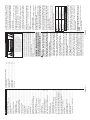 2
2
-
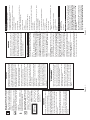 3
3
-
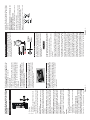 4
4
-
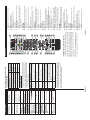 5
5
-
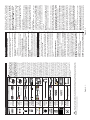 6
6
-
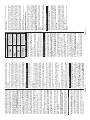 7
7
-
 8
8
-
 9
9
-
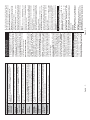 10
10
-
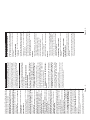 11
11
-
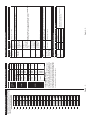 12
12
-
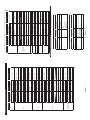 13
13
-
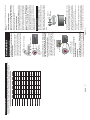 14
14
-
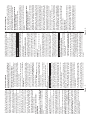 15
15
-
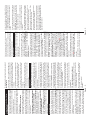 16
16
-
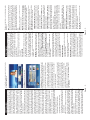 17
17
-
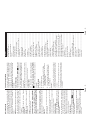 18
18
-
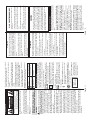 19
19
-
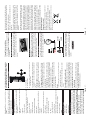 20
20
-
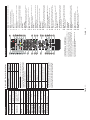 21
21
-
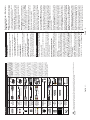 22
22
-
 23
23
-
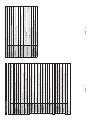 24
24
-
 25
25
-
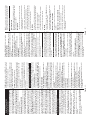 26
26
-
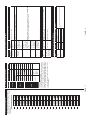 27
27
-
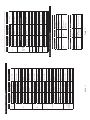 28
28
-
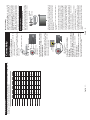 29
29
-
 30
30
-
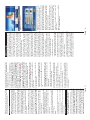 31
31
-
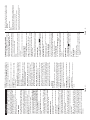 32
32
-
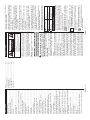 33
33
-
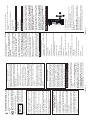 34
34
-
 35
35
-
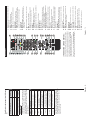 36
36
-
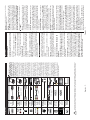 37
37
-
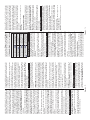 38
38
-
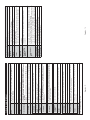 39
39
-
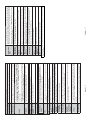 40
40
-
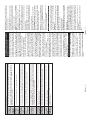 41
41
-
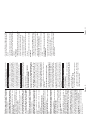 42
42
-
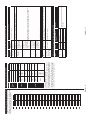 43
43
-
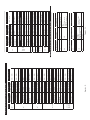 44
44
-
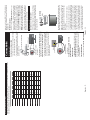 45
45
-
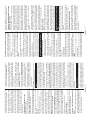 46
46
-
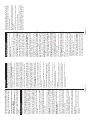 47
47
-
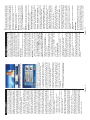 48
48
-
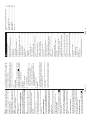 49
49
-
 50
50
-
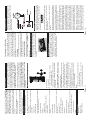 51
51
-
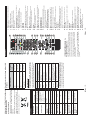 52
52
-
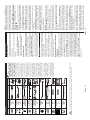 53
53
-
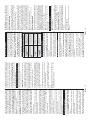 54
54
-
 55
55
-
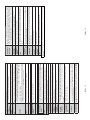 56
56
-
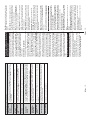 57
57
-
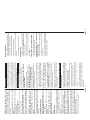 58
58
-
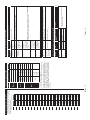 59
59
-
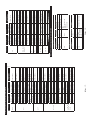 60
60
-
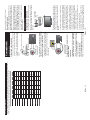 61
61
-
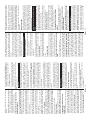 62
62
-
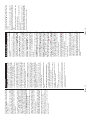 63
63
-
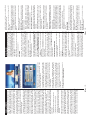 64
64
-
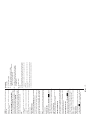 65
65
-
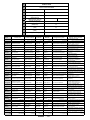 66
66
-
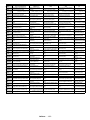 67
67
-
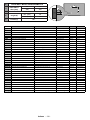 68
68
-
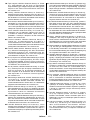 69
69
-
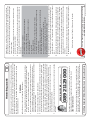 70
70
-
 71
71
-
 72
72
-
 73
73
-
 74
74
-
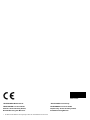 75
75
Telefunken D43F472X4CW Le manuel du propriétaire
- Catégorie
- Téléviseurs
- Taper
- Le manuel du propriétaire
dans d''autres langues
Documents connexes
Autres documents
-
EDENWOOD ED3904HD CONNECTE WIFI DLNA Le manuel du propriétaire
-
Panasonic TX-39DW334 Le manuel du propriétaire
-
Daewoo 32DM54HA Colour Television Manuel utilisateur
-
EDENWOOD ED3206HD WH CONNECTE WIFI DL Le manuel du propriétaire
-
EDENWOOD ED3204/2HD CONNECTE WIFI DLN Le manuel du propriétaire
-
AIPTEK 3D-i2 Le manuel du propriétaire
-
Renkforce AC1200 Le manuel du propriétaire
-
Coby Kyros MID4331 Guide de démarrage rapide
-
Renkforce AC750 Le manuel du propriétaire
-
TP-LINK Archer D2 Quick Installation Manual